Lenovo ThinkCentre 9300, ThinkCentre 9301, ThinkCentre 9636, ThinkCentre 9638, ThinkCentre 9640 User guide [fr]
...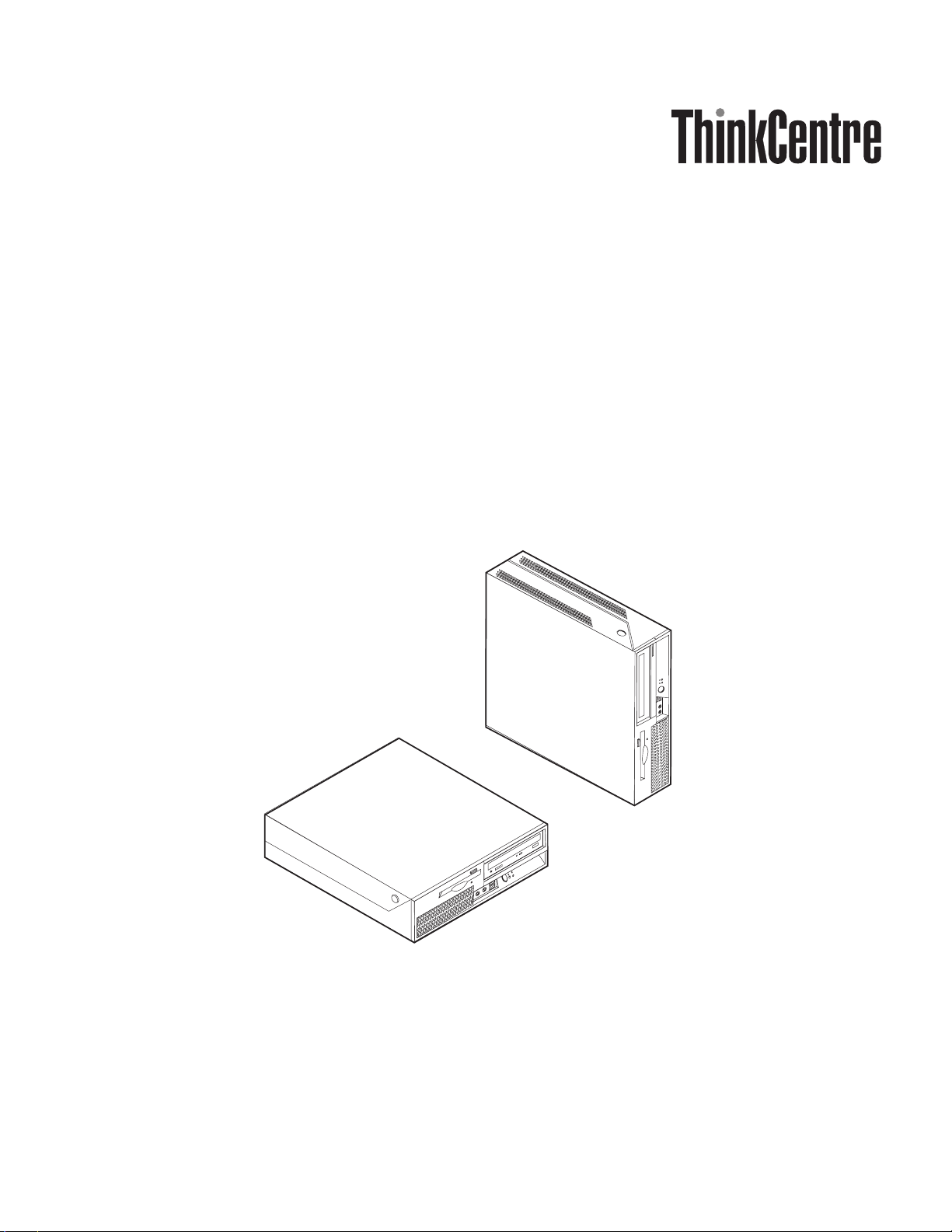
Guid e d’utilisation
Types 9300, 9301, 9636, 9638, 9640
Types 9641, 9642, 9643, 9644, 9645
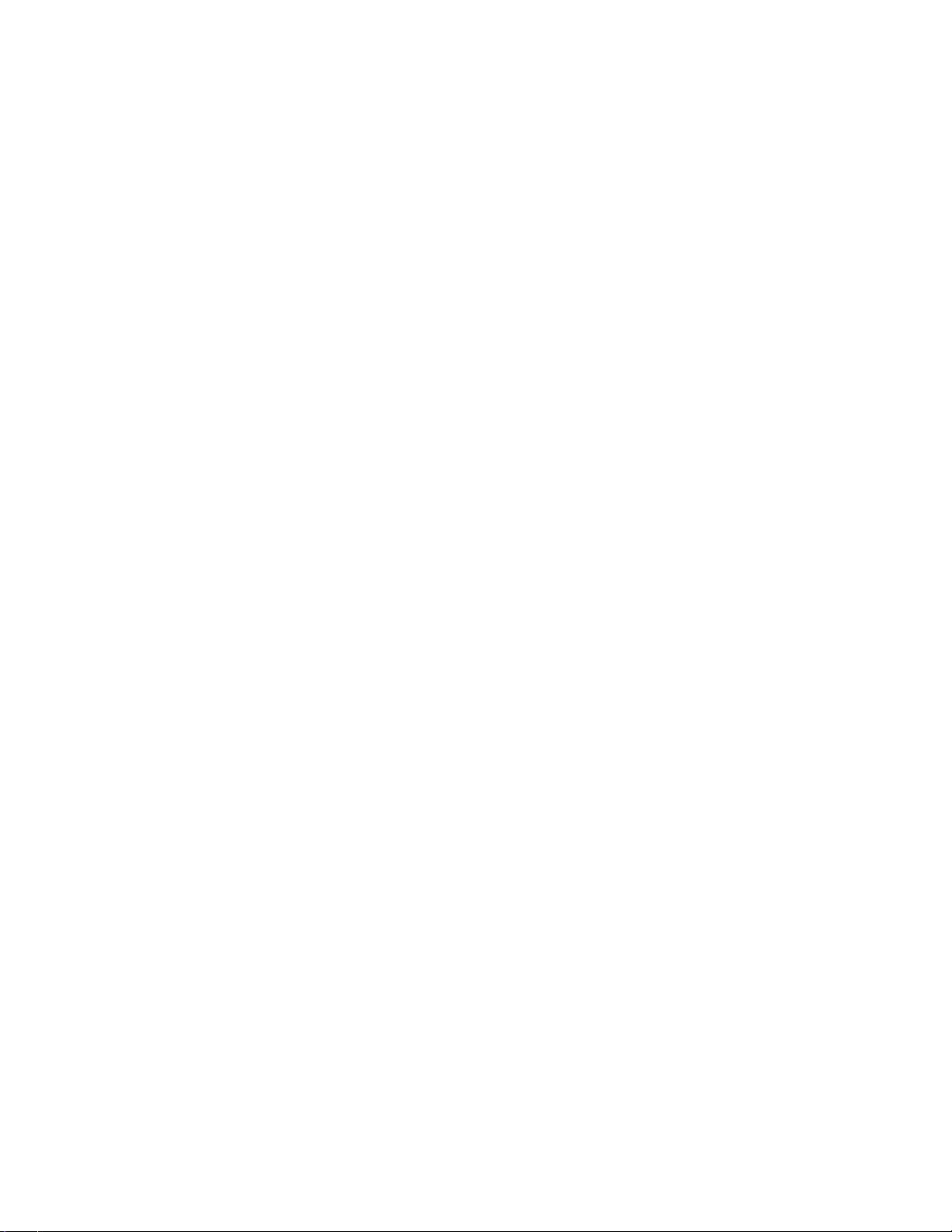
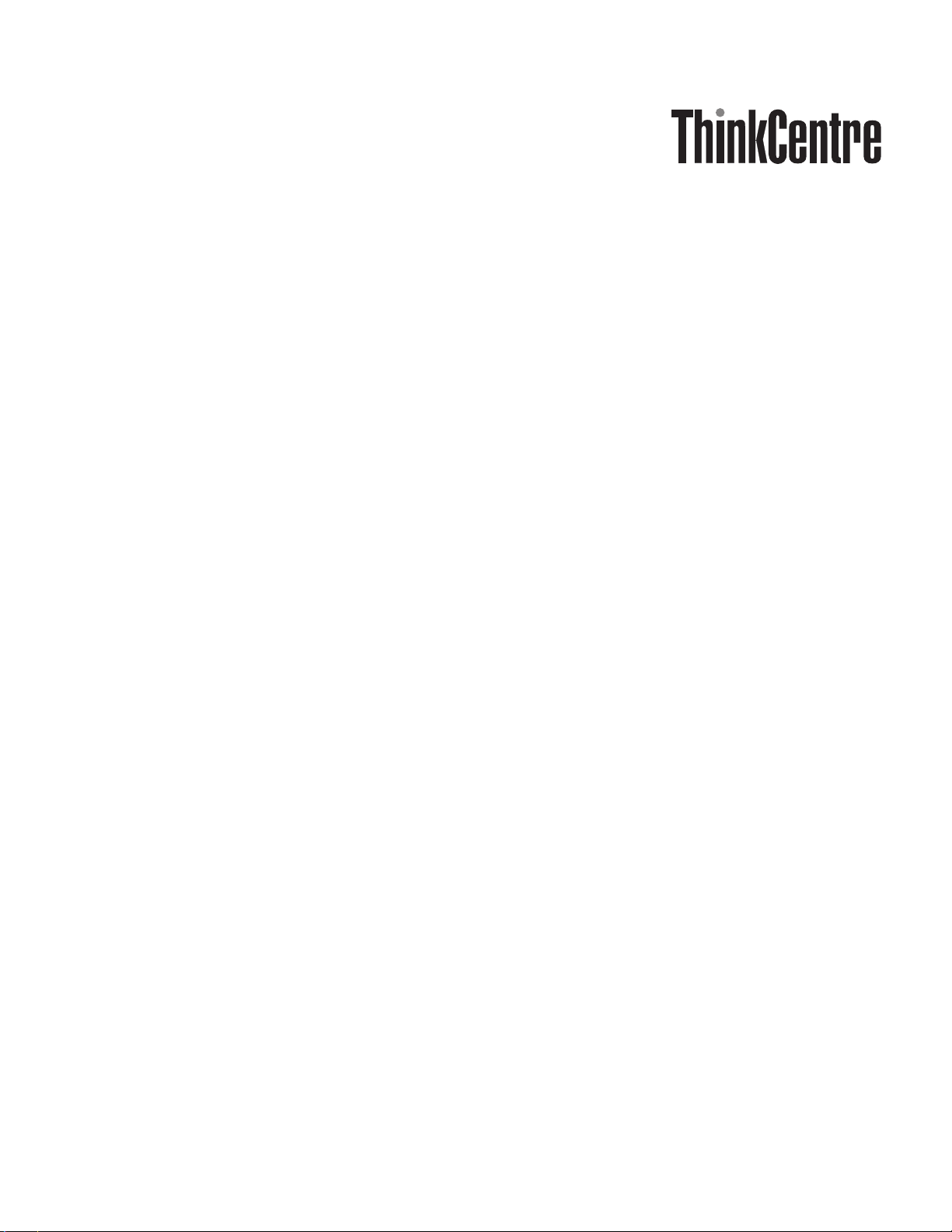
Guid e d’utilisation
Types 9300, 9301, 9636, 9638, 9640
Types 9641, 9642, 9643, 9644, 9645
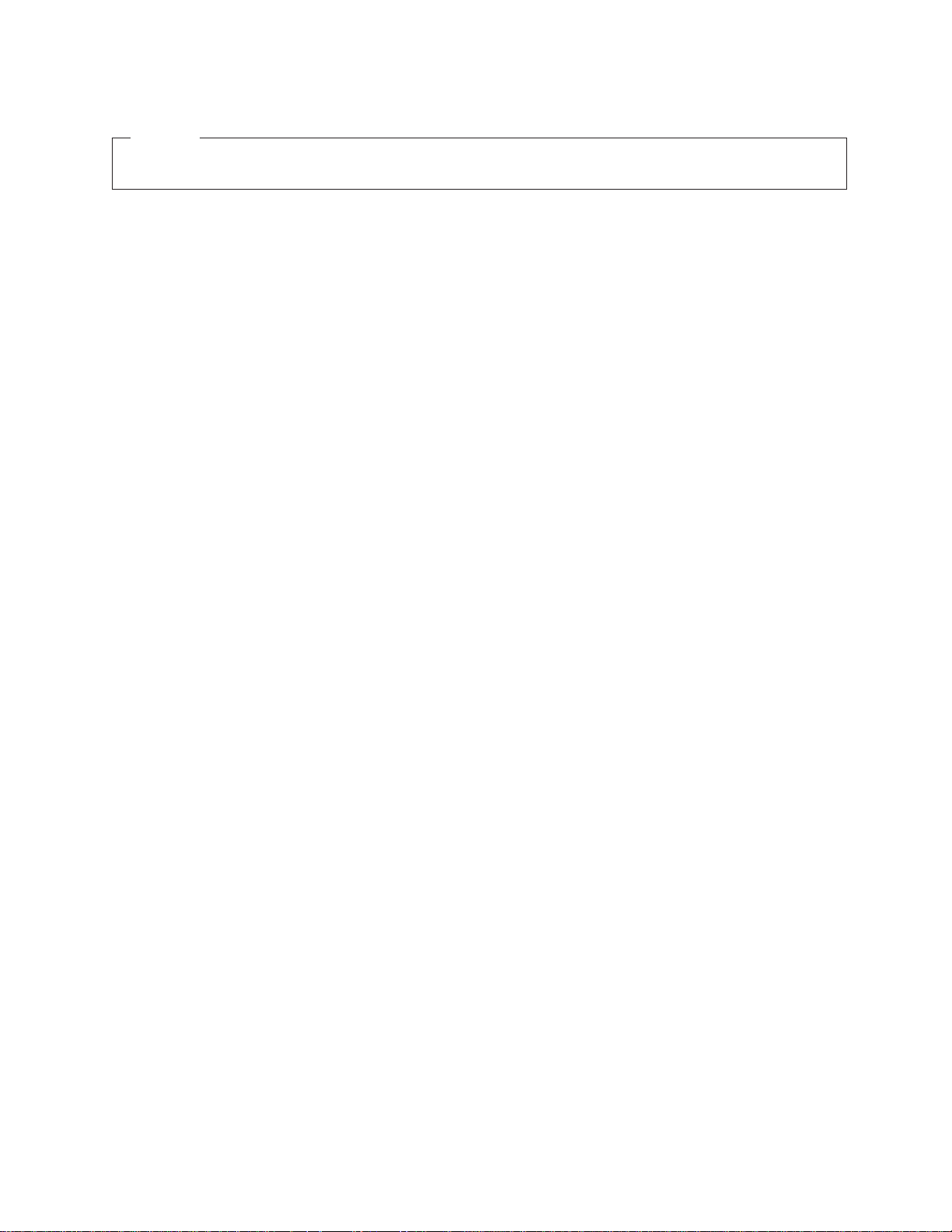
Important
Avant d’utiliser le présent document et le produit associé, prenez connaissance des informations générales figurant à la
section «Consignes de sécurité importantes», à la page ix et dans l’Annexe B, «Remarques», à la page 79.
Troisième édition - février 2007
© Copyright Lenovo 2005, 2007.
Portions © Copyright International Business Machines Corporation 2005.
All rights reserved.
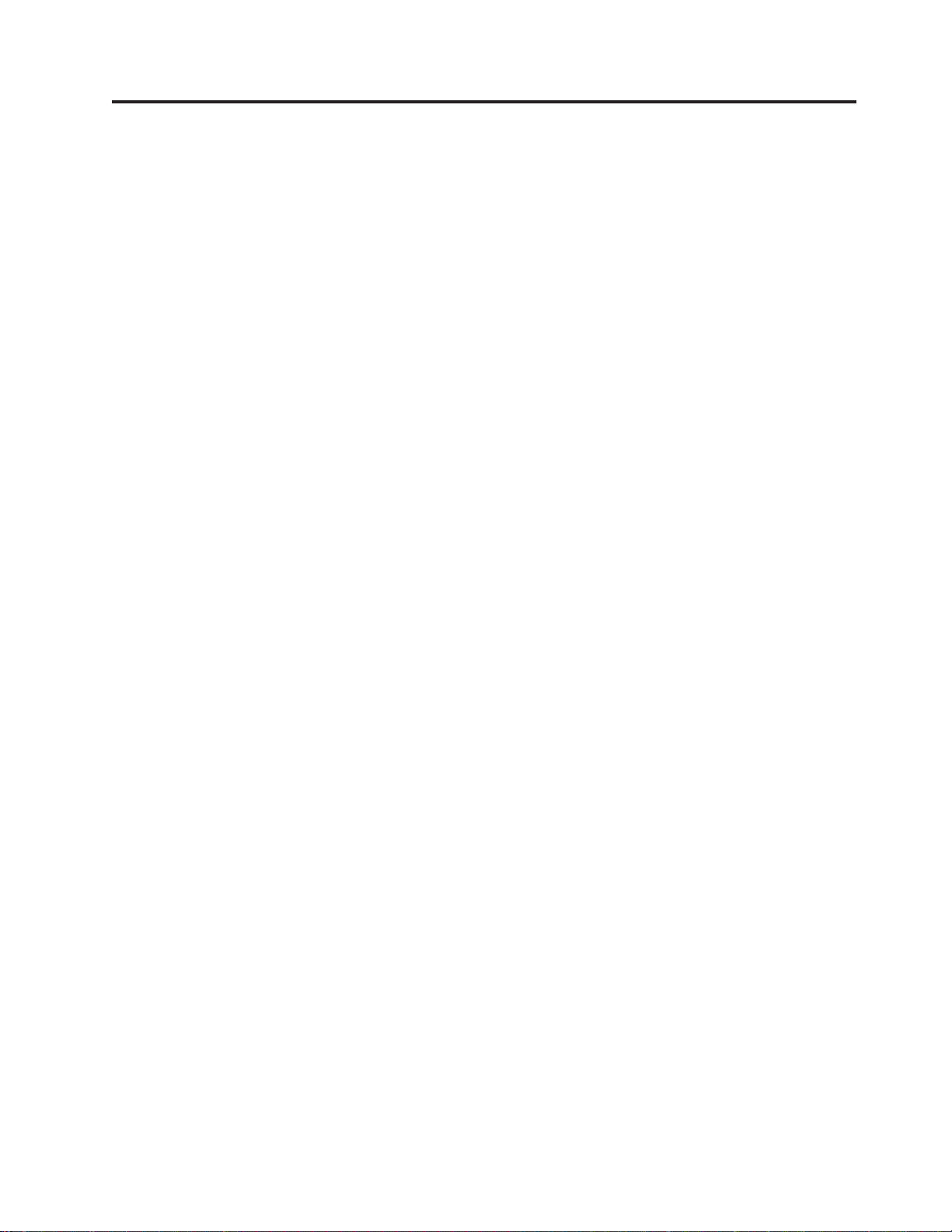
Table des matières
Avis aux lecteurs canadiens . . . . . .v
Consignes de sécurité importantes . . .ix
Conditions qui nécessitent une action immédiate . .ix
Consignes générales de sécurité . . . . . . . .x
Service et mises à niveau . . . . . . . . .x
Mesure de sécurité liée à l’électricité statique . .xi
Cordons et adaptateurs d’alimentation . . . .xii
Commutateur de sélection de tension . . . .xii
Prolongateurs et dispositifs associés . . . . . xiii
Fiches et prises . . . . . . . . . . . . xiii
Périphériques externes . . . . . . . . .xiv
Piles et batteries . . . . . . . . . . .xiv
Chaleur et ventilation des produits . . . . .xiv
Environnement d’utilisation . . . . . . . .xv
Consignes de sécurité relatives au courant
électrique . . . . . . . . . . . . . . . xvi
Pile au lithium . . . . . . . . . . . . . xvi
Informations relatives au modem . . . . . . xviii
Conformité aux normes relatives aux appareils à
laser . . . . . . . . . . . . . . . . xviii
Instruction concernant le bloc d’alimentation . . .xix
Sécurité des données . . . . . . . . . . .xix
Nettoyage et maintenance . . . . . . . . .xx
Autres consignes de sécurité . . . . . . . . .xx
Introduction . . . . . . . . . . . . xxi
Chapitre 1. Organisation de l’espace de
travail . . . . . . . . . . . . . . . .1
Confort . . . . . . . . . . . . . . . .1
Reflets et éclairage . . . . . . . . . . . .1
Circulation de l’air . . . . . . . . . . . .2
Prises électriques et longueur des câbles . . . . .2
Chapitre 2. Installation de l’ordinateur . .3
Connexion de l’ordinateur . . . . . . . . . .3
Mise sous tension . . . . . . . . . . . . .8
Fin de l’installation des logiciels . . . . . . . .8
Tâches importantes à effectuer . . . . . . . .8
Mise à jour du système d’exploitation . . . . . .9
Installation d’autres systèmes d’exploitation . . . .9
Mise à jour du logiciel antivirus . . . . . . . .9
Arrêt de l’ordinateur . . . . . . . . . . . .9
Chapitre 3. Installation d’options . . .11
Caractéristiques . . . . . . . . . . . . .11
Options disponibles . . . . . . . . . . .15
Spécifications . . . . . . . . . . . . . .16
Positions d’exploitation prises en charge . . . . .17
Outils requis . . . . . . . . . . . . . .17
Manipulation des unités sensibles à l’électricité
statique . . . . . . . . . . . . . . . .17
Installation des options externes . . . . . . .18
Emplacement des connecteurs et des ports à
l’avant de l’ordinateur . . . . . . . . . .18
Emplacement des connecteurs et des ports à
l’arrière de l’ordinateur . . . . . . . . .19
Obtention de pilotes de périphérique . . . . .20
Ouverture du carter . . . . . . . . . . .21
Emplacement des composants . . . . . . . .22
Accès aux composants et aux unités de la carte mère 23
Identification des composants de la carte mère . .24
Installation des modules de mémoire . . . . . .25
Installation de cartes PCI . . . . . . . . . .26
Installation d’unités internes . . . . . . . . .27
Spécifications d’unité . . . . . . . . . .28
Installation d’une unité dans la baie 2 . . . .29
Installation d’une unité de disquette dans la baie
3 . . . . . . . . . . . . . . . . .31
Dispositifs de sécurité . . . . . . . . . . .33
Verr o u avec câble intégré . . . . . . . . .34
Protection par mot de passe . . . . . . . .34
Remplacement de la pile . . . . . . . . . .34
Effacement d’un mot de passe perdu ou oublié (à
l’aide du cavalier CMOS) . . . . . . . . . .35
Fermeture du carter et connexion des câbles . . .36
Chapitre 4. Récupération de logiciels 39
Création et utilisation du disque de récupération du
produit . . . . . . . . . . . . . . . .39
Exécution d’opérations de sauvegarde et de
récupération . . . . . . . . . . . . . .41
Utilisation de l’espace de travail Rescue and
Recovery . . . . . . . . . . . . . . .42
Création et utilisation d’un support de récupération
d’urgence . . . . . . . . . . . . . . .43
Création et utilisation d’une disquette de réparation 44
Récupération ou installation de pilotes de
périphérique . . . . . . . . . . . . . .45
Configuration d’une unité de récupération
d’urgence dans la séquence d’amorçage . . . . .46
Résolution des incidents de récupération . . . .46
Chapitre 5. Exécution de l’utilitaire de
configuration . . . . . . . . . . . .49
Démarrage de l’utilitaire de configuration . . . .49
Visualisation et modification de paramètres . . . .49
Utilisation de mots de passe . . . . . . . . .49
Remarques relatives aux mots de passe . . . .50
Mot de passe utilisateur . . . . . . . . .50
Mot de passe administrateur . . . . . . .50
Définition, modification et suppression d’un mot
de passe . . . . . . . . . . . . . .50
Utilisation de l’option Security Profile by Device
(Profil de sécurité par périphérique) . . . . . .51
Sélection d’une unité d’amorçage . . . . . . .51
Sélection d’une unité d’amorçage temporaire . .51
Modification de la séquence d’amorçage . . . .52
© Lenovo 2005, 2007. Portions © IBM Corp. 2005. iii
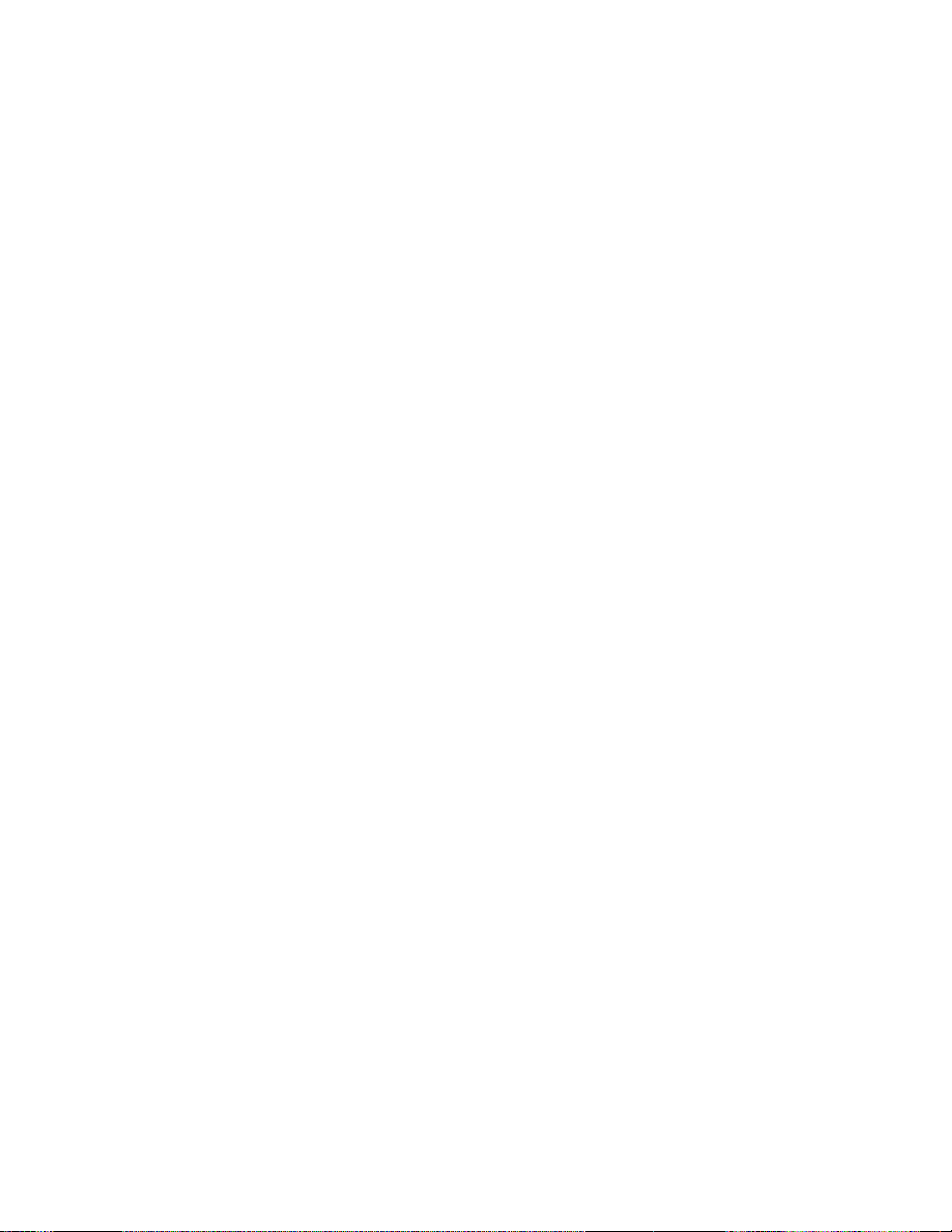
Paramètres avancés . . . . . . . . . . . .52
Sortie de l’utilitaire de configuration . . . . . .52
Chapitre 6. Mise à jour des
programmes système . . . . . . . .53
Utilisation des programmes système . . . . . .53
Mise à jour (flash) du BIOS à partir d’une disquette
ou d’un CD-ROM . . . . . . . . . . . .53
Mise à jour (flash) du BIOS à partir du système
d’exploitation . . . . . . . . . . . . . .54
Reprise après une erreur de mise à jour POST/BIOS 54
Chapitre 7. Résolution des incidents et
outils de diagnostic . . . . . . . . .57
Résolution des incidents - Procédures de base . . .57
Programmes de diagnostic . . . . . . . . .58
PC-Doctor pour Windows . . . . . . . .59
PC-Doctor pour DOS . . . . . . . . . .59
PC-Doctor pour Windows PE . . . . . . .61
Nettoyage de la souris . . . . . . . . . . .62
Souris optique . . . . . . . . . . . .62
Souris non optique . . . . . . . . . . .62
Chapitre 8. Assistance technique . . .65
Sources d’informations . . . . . . . . . .65
Dossier Online Books . . . . . . . . . .65
ThinkVantage Productivity Center . . . . . .65
Access Help . . . . . . . . . . . . .66
Sécurité et garantie . . . . . . . . . . .66
www.lenovo.com . . . . . . . . . . .66
Aide et assistance . . . . . . . . . . . .67
Utilisation de la documentation et des
programmes de diagnostic . . . . . . . .67
Appel au service technique . . . . . . . .67
Autres services . . . . . . . . . . . .68
Achat de services supplémentaires . . . . . .69
Annexe A. Commandes de
programmation manuelle du modem . .71
Commandes AT de base . . . . . . . . . .71
Commandes AT étendues . . . . . . . . . .73
Commandes MNP/V.42/V.42bis/V.44 . . . . .75
Commandes de télécopie de classe 1 . . . . . .76
Commandes de télécopie de classe 2 . . . . . .76
Commandes vocales . . . . . . . . . . .77
Annexe B. Remarques . . . . . . . .79
Consigne relative à la sortie télévision . . . . .80
Marques . . . . . . . . . . . . . . .80
Index . . . . . . . . . . . . . . .81
iv Guide d’utilisation
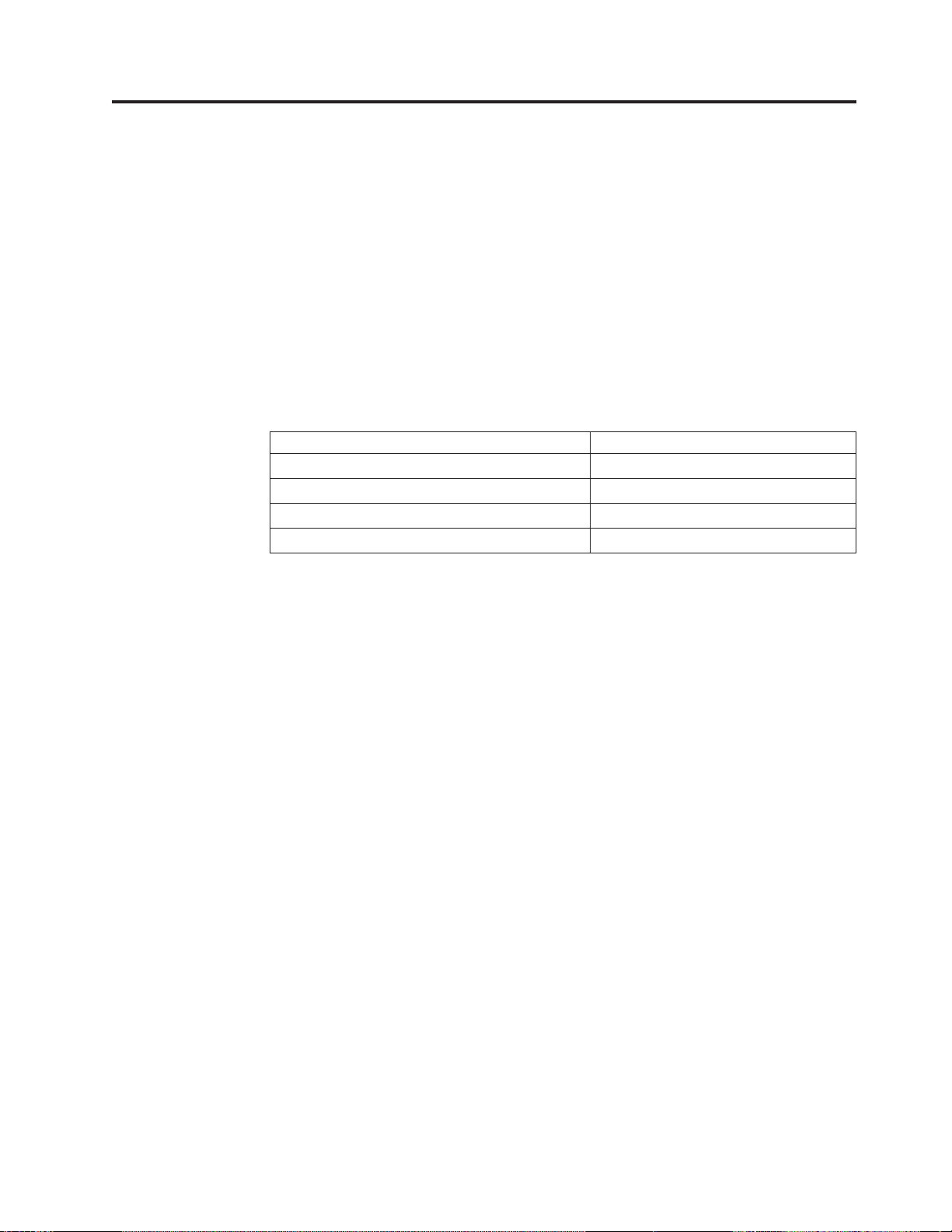
Avis aux lecteurs canadiens
Le présent document a été traduit en France. Voici les principales différences et
particularités dont vous devez tenir compte.
Illustrations
Les illustrations sont fournies à titre d’exemple. Certaines peuvent contenir des
données propres à la France.
Terminologie
La terminologie des titres peut différer d’un pays à l’autre. Reportez-vous au
tableau ci-dessous, au besoin.
France Canada
ingénieur commercial représentant
agence commerciale succursale
ingénieur technico-commercial informaticien
inspecteur technicien du matériel
Claviers
Les lettres sont disposées différemment : le clavier français est de type AZERTY, et
le clavier français-canadien, de type QWERTY.
Paramètres canadiens
Au Canada, on utilise :
v les pages de codes 850 (multilingue) et 863 (français-canadien),
v le code pays 002,
v le code clavier CF.
Nomenclature
Les touches présentées dans le tableau d’équivalence suivant sont libellées
différemment selon qu’il s’agit du clavier de la France, du clavier du Canada ou
du clavier des États-Unis. Reportez-vous à ce tableau pour faire correspondre les
touches françaises figurant dans le présent document aux touches de votre clavier.
© Lenovo 2005, 2007. Portions © IBM Corp. 2005. v
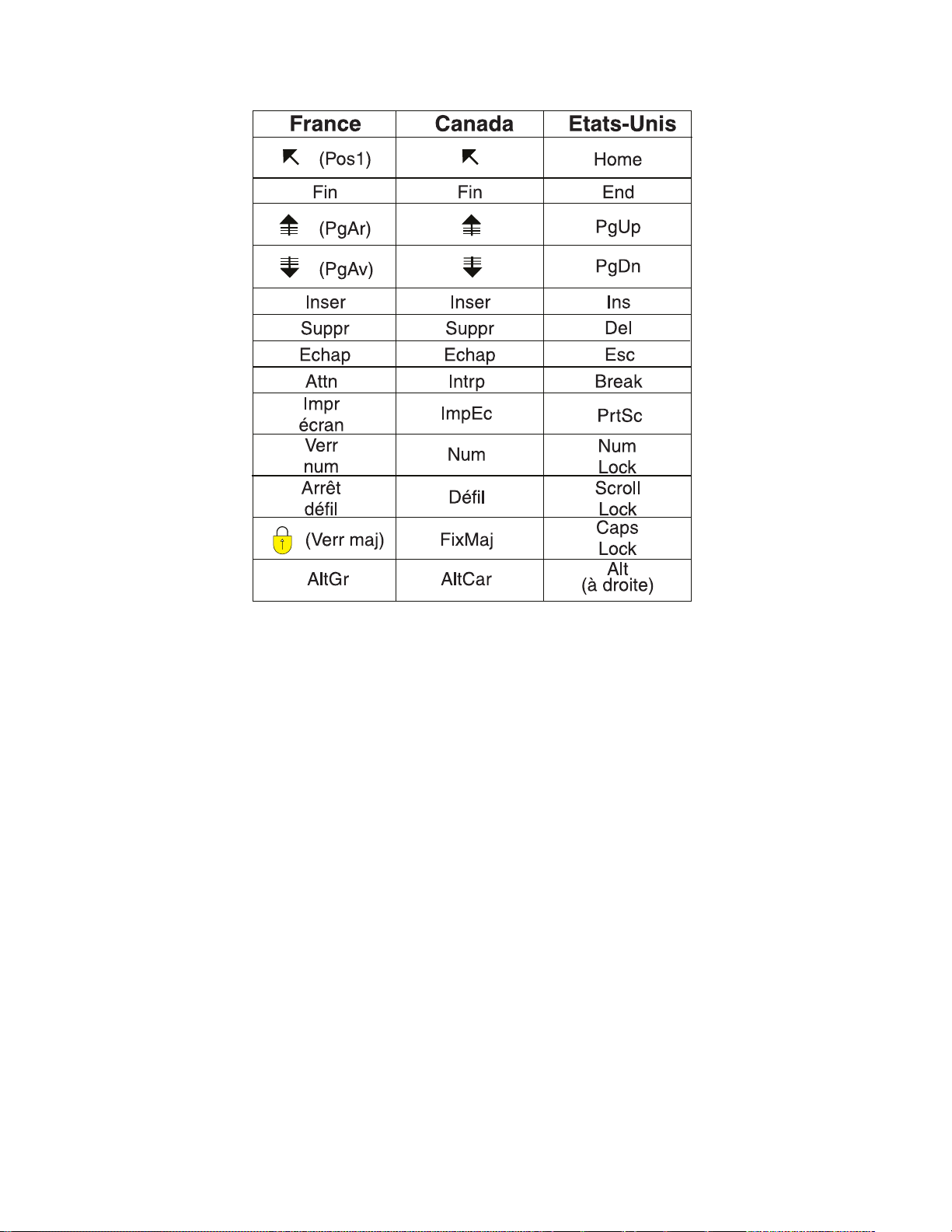
Recommandations à l’utilisateur
Ce matériel utilise et peut émettre de l’énergie radiofréquence. Il risque de
parasiter les communications radio et télévision s’il n’est pas installé et utilisé
conformément aux instructions du constructeur (instructions d’utilisation, manuels
de référence et manuels d’entretien).
Si cet équipement provoque des interférences dans les communications radio ou
télévision, mettez-le hors tension puis sous tension pour vous en assurer. Il est
possible de corriger cet état de fait par une ou plusieurs des mesures suivantes :
v Réorienter l’antenne réceptrice ;
v Déplacer l’équipement par rapport au récepteur ;
v Éloigner l’équipement du récepteur ;
v Brancher l’équipement sur une prise différente de celle du récepteur pour que
ces unités fonctionnent sur des circuits distincts ;
v S’assurer que les vis de fixation des cartes et des connecteurs ainsi que les fils de
masse sont bien serrés ;
v Vérifier la mise en place des obturateurs sur les connecteurs libres.
Si vous utilisez des périphériques non Lenovo avec cet équipement, nous vous
recommandons d’utiliser des câbles blindés mis à la terre, à travers des filtres si
nécessaire.
vi Guide d’utilisation
En cas de besoin, adressez-vous à votre détaillant.
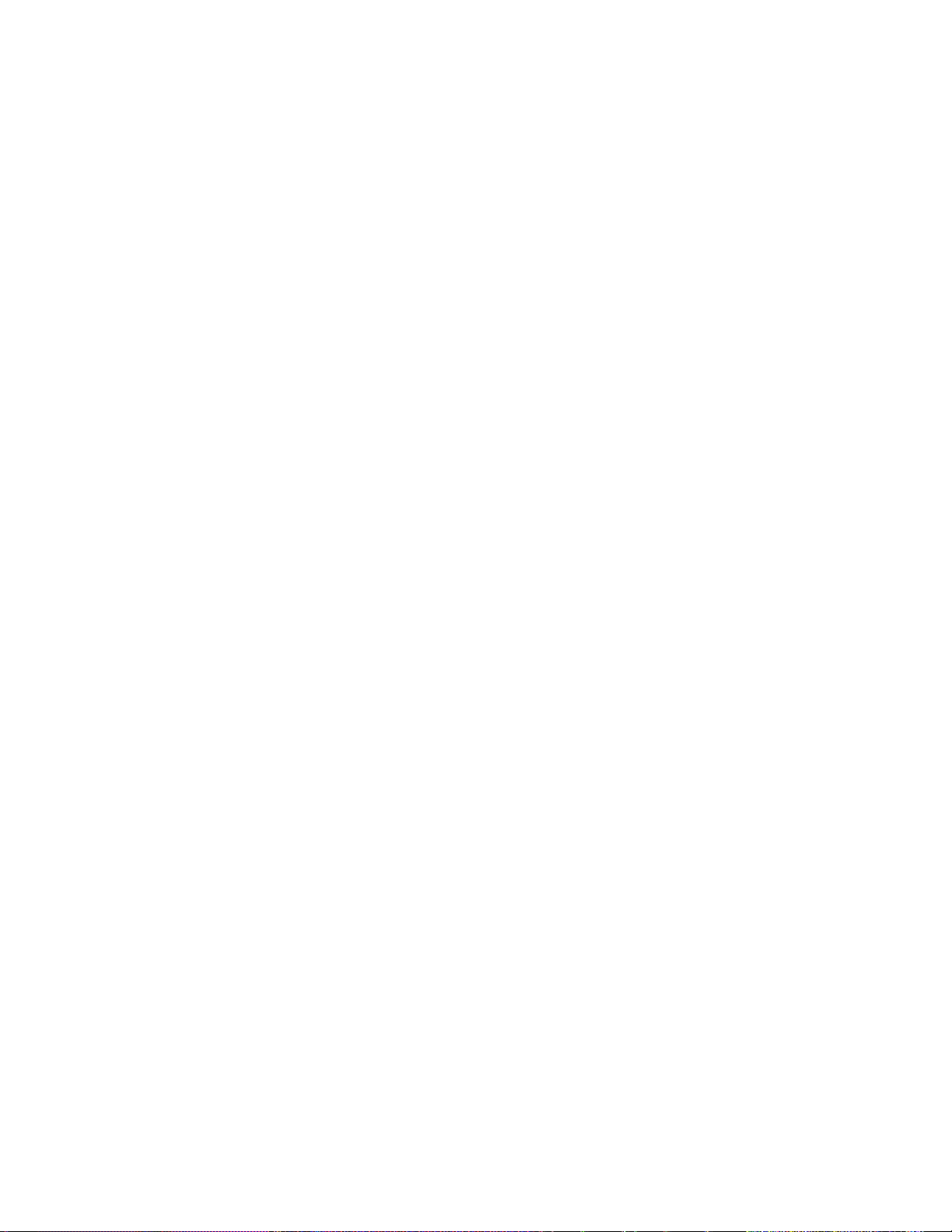
Le fabricant n’est pas responsable des interférences radio ou télévision qui
pourraient se produire si des modifications non autorisées ont été effectuées sur
l’équipement.
L’obligation de corriger de telles interférences incombe à l’utilisateur.
Au besoin, l’utilisateur devrait consulter le détaillant ou un technicien qualifié
pour obtenir de plus amples renseignements.
Brevets
Lenovo peut détenir des brevets ou des demandes de brevet couvrant les produits
mentionnés dans le présent document. La remise de ce document ne vous donne
aucun droit de licence sur ces brevets ou demandes de brevet. Si vous désirez
recevoir des informations concernant l’acquisition de licences, veuillez en faire la
demande par écrit à l’adresse suivante :
Lenovo (United States), Inc.
500 Park Offices Drive, Hwy. 54
Research Triangle Park, NC 27709
Etats-Unis
Attention: Lenovo Director of Licensing
Assistance
téléphonique
Pour toute question ou pour obtenir de l’assistance, veuillez composer le 1 866
428-4465.
Avis aux lecteurs canadiens vii
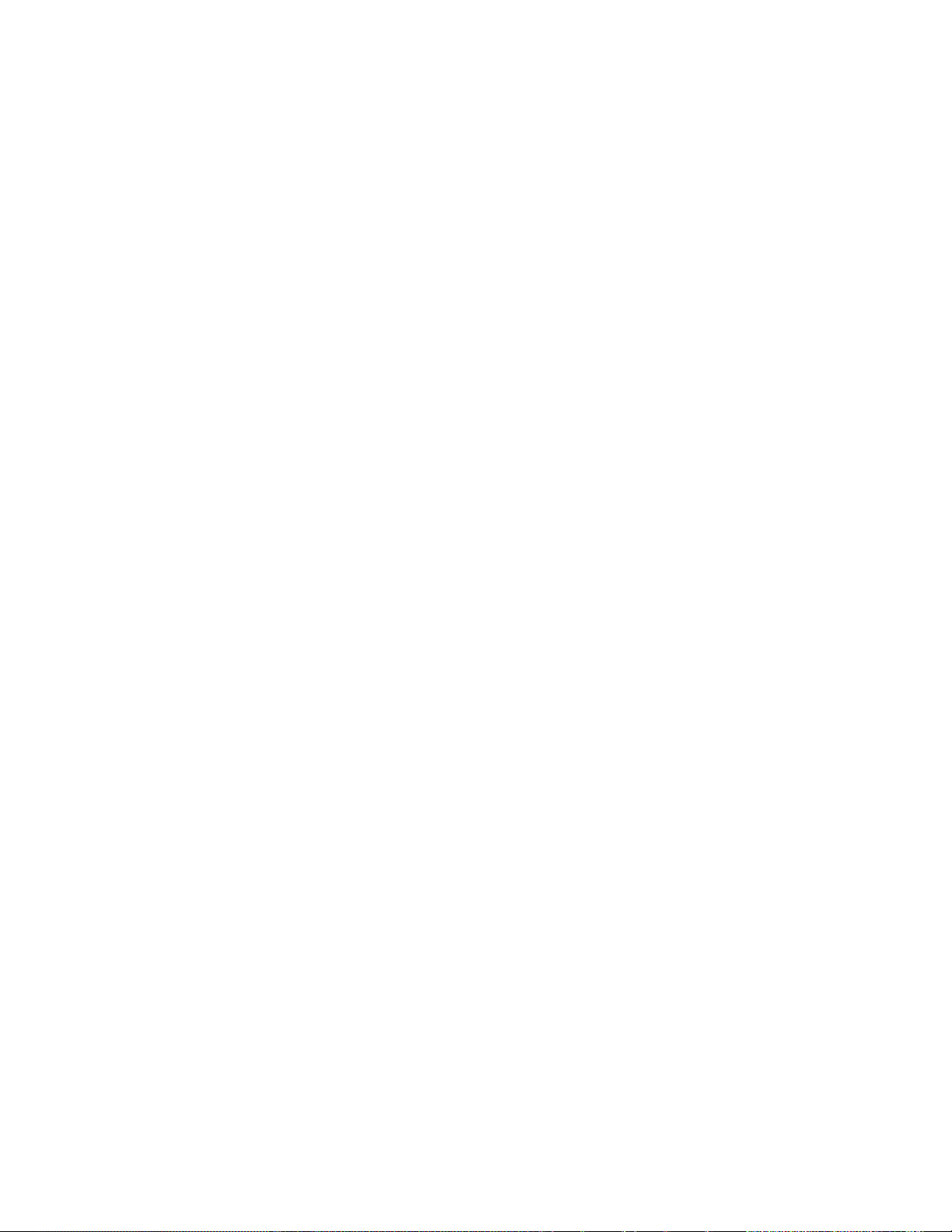
viii Guide d’utilisation
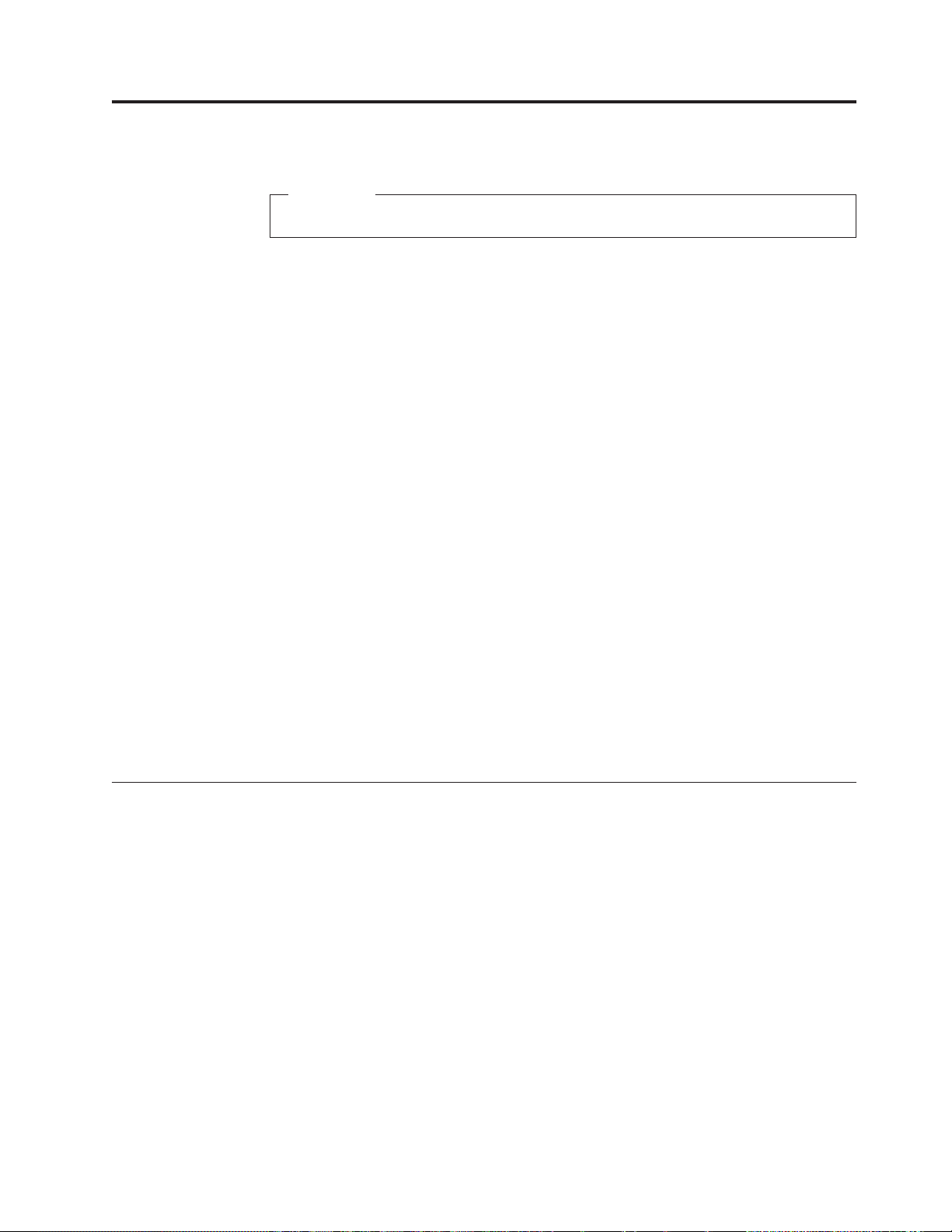
Consignes de sécurité importantes
Important
Veuillez lire les consignes de sécurité ci-après.
Ces informations peuvent vous aider à utiliser votre ordinateur de bureau ou
portable en toute sécurité. Suivez et conservez toutes les instructions fournies avec
votre ordinateur. Les informations de ce document ne modifient pas les
dispositions de votre contrat de vente ou de la Déclaration de Garantie Lenovo.
Pour obtenir plus de détails, reportez-vous aux informations relatives à la sécurité
et à la garantie fournies avec l’ordinateur.
La sécurité des clients est au coeur de nos préoccupations. Nos produits sont
développés dans une optique de sécurité et d’efficacité. Cependant, les ordinateurs
personnels sont des appareils électroniques. Les cordons d’alimentation, les
adaptateurs d’alimentation et d’autres dispositifs présentent un danger potentiel
pour la sécurité et peuvent provoquer des blessures ou des dommages matériels,
surtout s’ils sont mal utilisés. Pour réduire ces risques, suivez les instructions
accompagnant votre produit, respectez tous les avertissements figurant sur le
produit ainsi que dans les instructions d’utilisation et lisez soigneusement les
informations de ce document. Ce faisant, vous vous prémunirez contre les risques
et vous renforcerez la sécurité de l’environnement de travail informatique.
Remarque : Ces informations comprennent des références aux adaptateurs
d’alimentation et aux piles et batteries. Outre les ordinateurs
personnels portables, certains produits (tels que des haut-parleurs et
des écrans) sont dotés d’adaptateurs d’alimentation externes. Si vous
possédez un tel produit, ces informations sont applicables. En outre,
les ordinateurs contiennent une pile interne de la taille d’une pièce de
monnaie qui fournit une alimentation à l’horloge système même
lorsque l’ordinateur est débranché. Les consignes de sécurité
concernant les piles s’appliquent donc à tous les ordinateurs.
Conditions qui nécessitent une action immédiate
Des produits peuvent être endommagés à la suite d’une mauvaise utilisation ou
d’une négligence. Ces dommages peuvent être trop sérieux pour que le produit
puisse être utilisé tant qu’il n’aura pas été examiné et réparé, le cas échéant, par
un technicien agréé.
Comme avec tout appareil électronique, examinez attentivement le produit lors
de sa mise sous tension. Dans quelques rares cas, vous pourriez remarquer une
odeur, de la fumée ou des étincelles en provenance de l’ordinateur. Il se peut
également que vous entendiez des claquements, des craquements ou des
sifflements. Cela peut signifier simplement qu’un composant électronique
interne est tombé en panne en mode contrôlé sans conséquence pour votre
sécurité. Mais cela peut aussi indiquer un danger potentiel. Ne prenez pas de
risques et ne tentez pas de diagnostiquer vous-même l’incident. Pour obtenir de
l’assistance, contactez le service clients. Pour obtenir une liste des numéros de
téléphone des services et du support disponibles, reportez-vous aux informations
relatives à la sécurité et à la garantie fournies avec l’ordinateur.
© Lenovo 2005, 2007. Portions © IBM Corp. 2005. ix
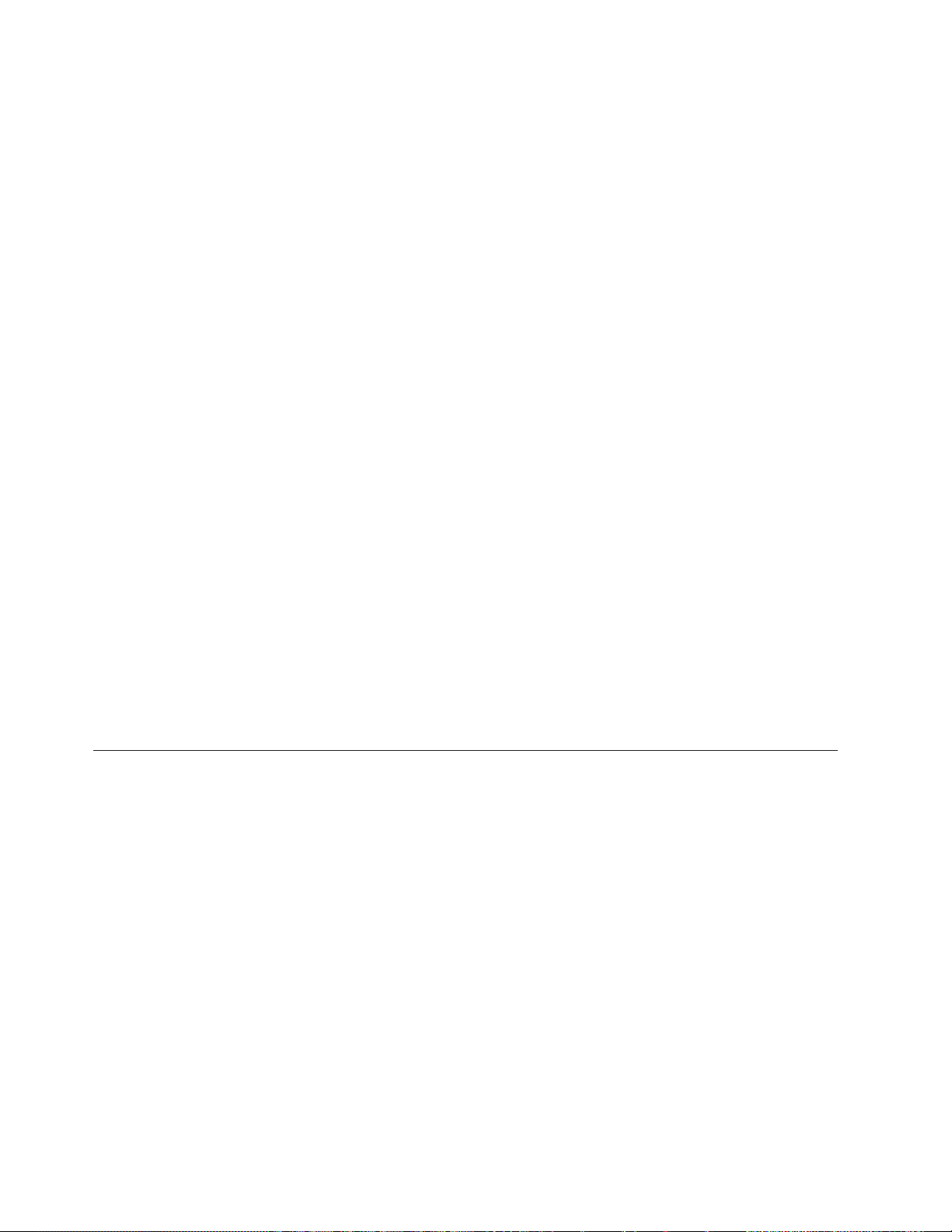
Inspectez régulièrement votre ordinateur et ses composants pour détecter tout
dommage, signe d’usure ou source de danger. Si vous avez des doutes sur l’état
d’un composant, n’utilisez pas le produit. Prenez contact avec le centre de
support ou avec le fabricant du produit pour savoir comment diagnostiquer
l’incident et, si nécessaire, faites réparer le produit.
Dans le cas improbable où vous remarquez l’une des conditions ci-après ou si
vous avez des doutes quant à la sécurité de votre produit, arrêtez d’utiliser ce
dernier et débranchez-le de la source d’alimentation et des lignes de
télécommunication tant que vous n’aurez pas demandé conseil au service
d’assistance clientèle. Pour plus d’informations, voir Chapitre 8, «Assistance
technique», à la page 65.
v Cordons d’alimentation, prises, adaptateurs d’alimentation, rallonges, dispositifs
de protection contre les surtensions ou boîtiers d’alimentation fendus, cassés ou
endommagés.
v Signes de surchauffe, fumée, étincelles.
v Pile ou batterie endommagée (par exemple, fentes, bosses ou plis), décharge en
provenance d’une pile ou d’une batterie ou accumulation de substances
étrangères sur une pile.
v Craquement, sifflement, bruit sec ou odeur forte émanant du produit.
v Signes que du liquide a été renversé ou qu’un objet est tombé sur l’ordinateur, le
cordon d’alimentation ou l’adaptateur d’alimentation.
v Exposition de l’ordinateur, du cordon d’alimentation ou de l’adaptateur
d’alimentation à l’eau.
v Chute du produit ou tout autre dommage.
v Le produit ne fonctionne pas correctement lorsque vous suivez les instructions
d’utilisation.
Remarque : Si vous constatez l’une de ces manifestations au niveau d’un produit
non Lenovo (par exemple, un prolongateur), cessez de l’utiliser tant
que vous n’avez pas obtenu d’instructions auprès du fabricant ou que
vous n’avez pas obtenu de pièce de rechange.
Consignes générales de sécurité
Respectez toujours les précautions ci-après pour réduire les risques de blessure ou
de dommages matériels.
Service et mises à niveau
Ne tentez pas de réparer un produit vous-même, à moins d’y avoir été invité par
le centre de support. Faites uniquement appel à un fournisseur de services ayant
reçu l’agrément pour réparer ce produit en particulier.
Remarque : Certains composants peuvent être mis à niveau ou remplacés par le
client. Les mises à niveau sont généralement désignées par le terme
d’options. Les composants de substitution approuvés pour une
installation client sont appelés unités remplaçables par l’utilisateur
(CRU). Lenovo fournit une documentation qui contient des
instructions indiquant dans quels cas le client doit remplacer ces
composants. Vous devez suivre scrupuleusement toutes les
instructions lorsque vous installez ou remplacez des composants. La
mise hors tension d’un indicateur d’alimentation ne signifie pas
nécessairement que les niveaux de voltage d’un produit sont nuls.
x Guide d’utilisation

Avant de retirer le carter d’un produit équipé avec un câble
d’alimentation AC, assurez-vous toujours que l’alimentation est
coupée et que le produit est débranché de toute source d’alimentation.
Si vous avez des questions ou des doutes, adressez-vous au centre de
support.
Bien que l’ordinateur ne contienne aucune pièce en mouvement une fois le câble
d’alimentation débranché, les mesures de sécurité ci-dessous s’imposent.
Danger
Pièces en mouvement dangereuses. Evitez tout contact avec les doigts et
toute autre partie du corps.
Attention
Avant de remplacer toute CRU, éteignez l’ordinateur et attendez de trois à
cinq minutes avant d’ouvrir le capot.
Mesure de sécurité liée à l’électricité statique
Si l’électricité statique est inoffensive pour votre santé, elle risque en revanche de
causer des dommages importants aux composants et à l’équipement
supplémentaire de votre ordinateur. La manipulation inadéquate des composants
sensibles à l’électricité statique peut entraîner des dommages pour le composant.
Lors du déballage d’un équipement ou d’une unité remplaçable par l’utilisateur,
n’ouvrez pas l’emballage de protection antistatique contenant le composant sauf si
les instructions vous y invitent.
Lorsque vous manipulez un équipement ou une unité remplaçable par l’utilisateur
ou que vous effectuez une réparation dans l’ordinateur, prenez les mesures de
précaution ci-dessous pour éviter tout dommage lié à l’électricité statique :
v Limitez vos mouvements car ils contribuent à générer de l’électricité statique
autour de vous.
v Manipulez toujours les composants avec précaution. Saisissez les adaptateurs, les
modules de mémoire et autres cartes par les extrémités. Ne touchez pas aux
circuits exposés.
v Empêchez toute autre personne de toucher les composants.
v Lorsque vous installez un équipement ou une unité remplaçable par l’utilisateur
sensible à l’électricité statique, placez l’emballage de protection antistatique
contenant le composant sur le cache d’emplacement d’extension métallique ou
Consignes de sécurité importantes xi
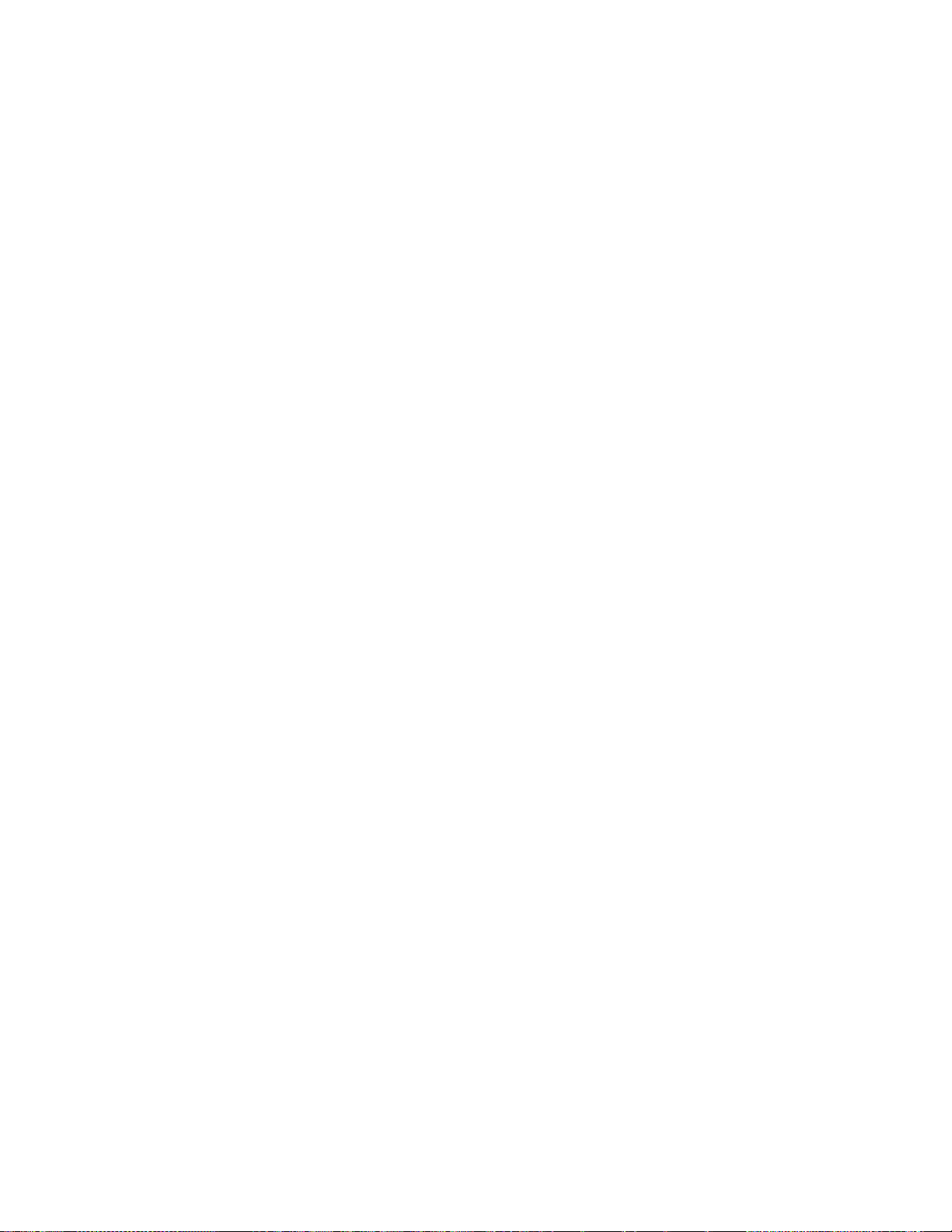
toute autre surface métallique non peinte de l’ordinateur pendant au moins deux
secondes. Cela permet de décharger l’électricité statique présente sur l’emballage
et dans votre corps.
v Si possible, retirez le composant sensible à l’électricité statique de l’emballage de
protection antistatique et installez-le sans le poser. Dans le cas contraire, placez
l’emballage de protection antistatique sur une surface plane et lisse et posez-y le
composant.
v Ne posez pas le composant sur le carter de l’ordinateur ni sur toute autre
surface métallique.
Cordons et adaptateurs d’alimentation
Utilisez uniquement les cordons et les adaptateurs d’alimentation fournis par le
fabricant du produit.
La sécurité des cordons d’alimentation doit être approuvée. En Allemagne, la
norme est H05VV-F, 3G, 0,75 mm2, ou plus. Pour les autres pays, les types
appropriés doivent être utilisés.
N’enroulez jamais un cordon d’alimentation autour d’un adaptateur d’alimentation
ou de tout autre objet ; une telle contrainte risque d’effilocher, de fissurer ou de
plisser le cordon. Cela peut représenter un danger pour la sécurité.
Placez toujours les cordons d’alimentation de manière à éviter qu’on les piétine,
qu’on trébuche ou qu’ils soient pincés par des objets.
Evitez d’exposer le cordon et les adaptateurs d’alimentation à des liquides. Ainsi,
ne laissez pas le cordon ou l’adaptateur d’alimentation à proximité d’éviers, de
bassines, de toilettes ou sur des sols nettoyés avec des détergents liquides. Les
liquides risquent de provoquer des court-circuits, surtout si le cordon ou
l’adaptateur d’alimentation a été soumis à des contraintes résultant d’une
mauvaise utilisation. Les liquides peuvent également entraîner une corrosion
progressive des terminaisons du cordon d’alimentation ou des connecteurs sur un
adaptateur d’alimentation, ce qui peut induire une surchauffe.
Connectez toujours les cordons d’alimentation et les câbles d’interface dans le bon
ordre et assurez-vous que tous leurs connecteurs sont bien enfoncés et fixés dans
les prises.
N’utilisez pas d’adaptateur d’alimentation présentant des signes de corrosion sur
les broches d’entrée secteur ou des signes de surchauffe (déformation du plastique,
par exemple) sur l’entrée secteur ou à tout autre endroit du cordon d’alimentation.
N’utilisez pas de cordons d’alimentation sur lesquels les contacts électriques à
l’une ou l’autre des extrémités présentent des signes de corrosion ou de surchauffe,
ou qui semblent être endommagés.
Commutateur de sélection de tension
xii Guide d’utilisation
Certains ordinateurs sont équipés d’un commutateur de sélection de tension qui
est situé à côté du point de connexion du cordon d’alimentation de l’ordinateur. Si
votre ordinateur dispose d’un commutateur de sélection de tension, assurez-vous
qu’il est configuré pour correspondre au voltage disponible à la sortie de la prise
de courant. Une mauvaise configuration du sélecteur de tension peut occasionner
des dommages irréversibles sur votre ordinateur.
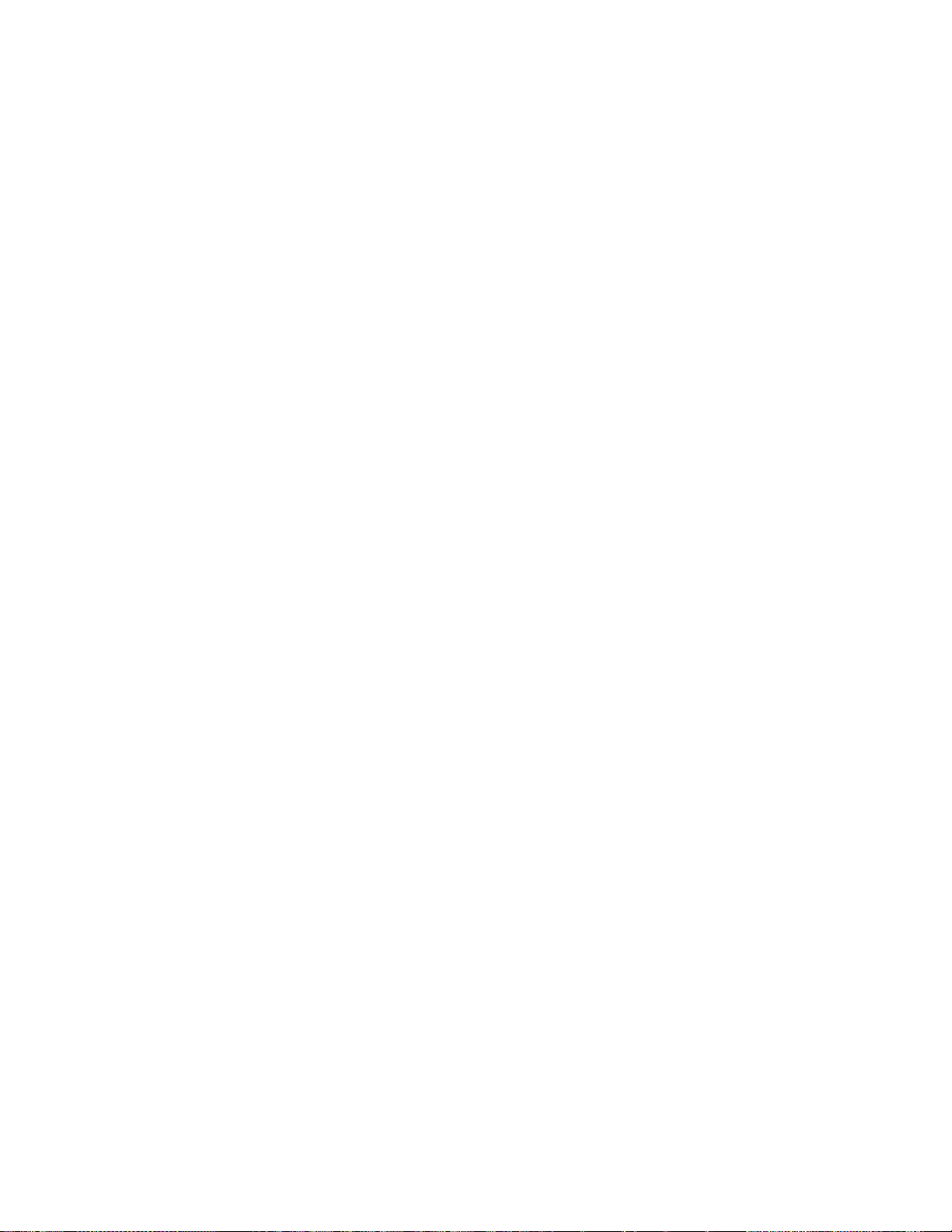
Si votre ordinateur ne dispose pas d’un commutateur de sélection de tension, il est
conçu pour fonctionner uniquement selon le voltage fourni dans le pays ou la
région où il a été acheté.
Si vous déplacez votre ordinateur dans un autre pays, sachez ceci :
v Si votre ordinateur ne dispose pas d’un commutateur de sélection de tension, ne
le branchez pas à une prise de courant tant que vous n’avez pas vérifié que le
voltage est le même que celui fourni dans le pays ou la région où l’ordinateur a
été acheté.
v Si votre ordinateur dispose d’un commutateur de sélection de tension, ne le
branchez pas à une prise de courant tant que vous n’avez pas vérifié que le
commutateur est configuré pour correspondre au voltage fourni dans ce pays ou
cette région.
Si vous n’êtes pas sûr du voltage à la sortie de vos prises de courant, contactez
votre compagnie d’électricité ou reportez-vous aux sites web officiels ou à d’autres
documentations pour les voyageurs.
Prolongateurs et dispositifs associés
Assurez-vous que les prolongateurs, les dispositifs de protection contre les
surtensions, les blocs d’alimentation de secours et les multiprises que vous utilisez
ont des caractéristiques de tension correspondant aux besoins électriques du
produit. Ne surchargez jamais ces dispositifs. Si vous utilisez des multiprises, la
charge ne doit pas dépasser la tension d’entrée. Adressez-vous à un électricien
pour plus de détails ou si vous avez des questions concernant les charges de
courant, les besoins en alimentation et les tensions d’entrée.
Fiches et prises
Si une prise de courant destinée au matériel de votre ordinateur semble être
endommagée ou corrodée, ne l’utilisez pas et attendez qu’elle soit remplacée par
un électricien qualifié.
Ne tordez pas ou ne modifiez pas une fiche électrique. Si une fiche est
endommagée, prenez contact avec le fabricant pour la remplacer.
N’utilisez pas une prise de courant pour tout autre appareil ménager ou
commercial qui consomme de grandes quantité d’électricité sous peine de générer
un voltage instable et, par conséquent, endommager l’ordinateur, les données ou
les périphériques associés.
Certains produits sont équipés d’une fiche à trois broches. Cette fiche s’adapte
uniquement à une prise de courant mise à la terre. Il s’agit d’un dispositif de
sécurité. Ne le désactivez pas en tentant d’insérer la fiche dans une prise non reliée
à la terre. Si vous ne pouvez pas enfoncer la fiche dans la prise, demandez à un
électricien de vous fournir un adaptateur de prise approuvé ou de remplacer la
prise par une autre prise prenant en charge ce dispositif de sécurité. Ne surchargez
jamais une prise de courant. La charge totale du système ne doit pas dépasser 80
pour cent de la tension du circuit de dérivation. Adressez-vous à un électricien
pour plus de détails ou si vous avez des questions concernant les charges de
courant et les tensions des circuits de dérivation.
Assurez-vous que la prise de courant utilisée est correctement câblée, facilement
accessible et placée à proximité du matériel. Ne tendez pas complètement les
cordons d’alimentation pour éviter toute contrainte.
Consignes de sécurité importantes xiii
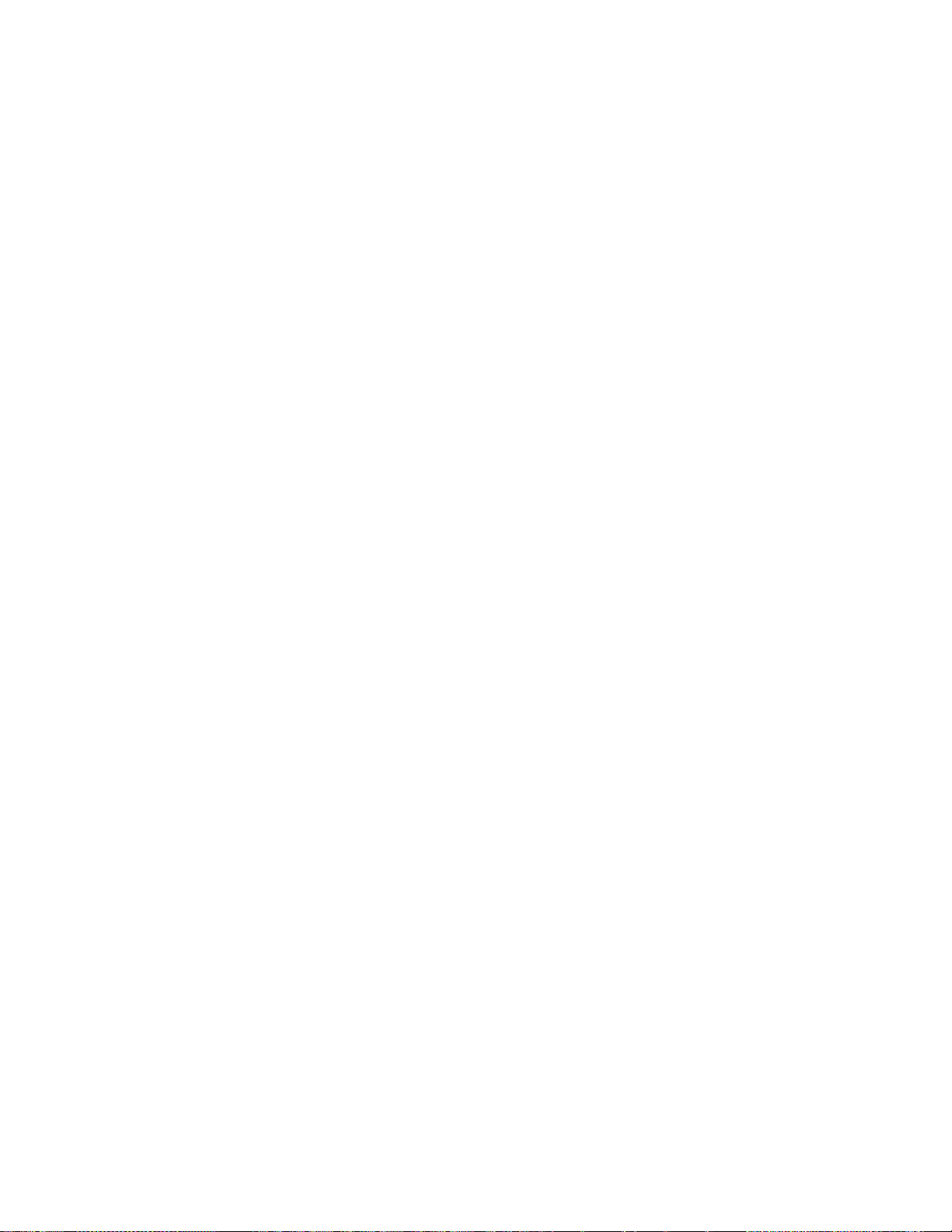
Vérifiez que le voltage et le courant issus de la prise de courant sont adaptés au
produit que vous installez.
Branchez et débranchez avec précaution le matériel de la prise de courant.
Périphériques externes
Branchez ou débranchez exclusivement des câbles de périphériques externes de
type USB et 1394 lorsque l’ordinateur est sous tension sous peine d’endommager
ce dernier. Pour éviter d’éventuels dommages aux périphériques raccordés,
patientez au moins cinq secondes après la mise hors tension de l’ordinateur pour
débrancher les périphériques externes.
Piles et batteries
Tous les PC Lenovo contiennent une pile format bouton non rechargeable destinée
à alimenter l’horloge système. En outre, de nombreux produits mobiles, tels que les
ordinateurs portables, utilisent un bloc de batteries rechargeable destiné à
alimenter le système lorsqu’il est utilisé en mode portable. La compatibilité des
piles fournies par Lenovo en vue d’être utilisées avec votre produit a été testée.
Ces piles doivent être uniquement remplacées par des composants agréés.
Ne tentez jamais d’ouvrir ou de réparer une pile ou une batterie. Ne broyez pas,
ne percez pas et n’incinérez pas les piles ou les batteries et ne provoquez pas de
court-circuit sur les contacts en métal. N’exposez pas la pile ou la batterie à l’eau
ou à tout autre liquide. Rechargez uniquement le bloc de batteries en vous
conformant strictement aux instructions fournies dans la documentation du
produit.
Un mauvais traitement ou une mauvaise utilisation risque d’entraîner une
surchauffe de la pile pouvant se traduire par une émission de gaz ou de flammes
de la part du bloc de piles ou de la pile cellulaire. Si votre pile est endommagée ou
que vous remarquez des décharges en provenance de celle-ci ou l’accumulation de
substances étrangères sur ses composants en plomb, arrêtez de l’utiliser et
procurez-vous une pile ou une batterie de rechange auprès du fabricant.
Les piles ou les batteries peuvent se dégrader lorsqu’elles restent inutilisées
pendant un long moment. Dans le cas de certaines piles rechargeables (en
particulier les piles au lithium-ion), le fait de laisser une pile déchargée peut
augmenter les risques de court-circuits susceptibles de diminuer la durée de vie de
la pile et de présenter un danger pour la sécurité. Ne laissez pas des piles au
lithium-ion rechargeables se décharger complètement et ne les rangez pas
déchargées.
Chaleur et ventilation des produits
Les ordinateurs dégagent de la chaleur lorsqu’ils sont sous tension et que les piles
sont en charge. Les ordinateurs portables peuvent émettre une quantité importante
de chaleur en raison de leur taille compacte. Respectez toujours ces précautions de
base :
v Ne laissez pas la base de l’ordinateur en contact prolongé avec vos genoux ou
avec une partie quelconque de votre corps lorsque l’ordinateur est en
fonctionnement ou que la batterie est en cours de chargement. En effet, votre
ordinateur dégage de la chaleur en mode de fonctionnement normal. Un contact
prolongé avec votre peau peut provoquer des lésions, voire des brûlures.
v Ne faites pas fonctionner votre ordinateur et ne chargez pas la pile ou la batterie
à proximité de matériaux inflammables ou dans des environnements explosifs.
xiv Guide d’utilisation
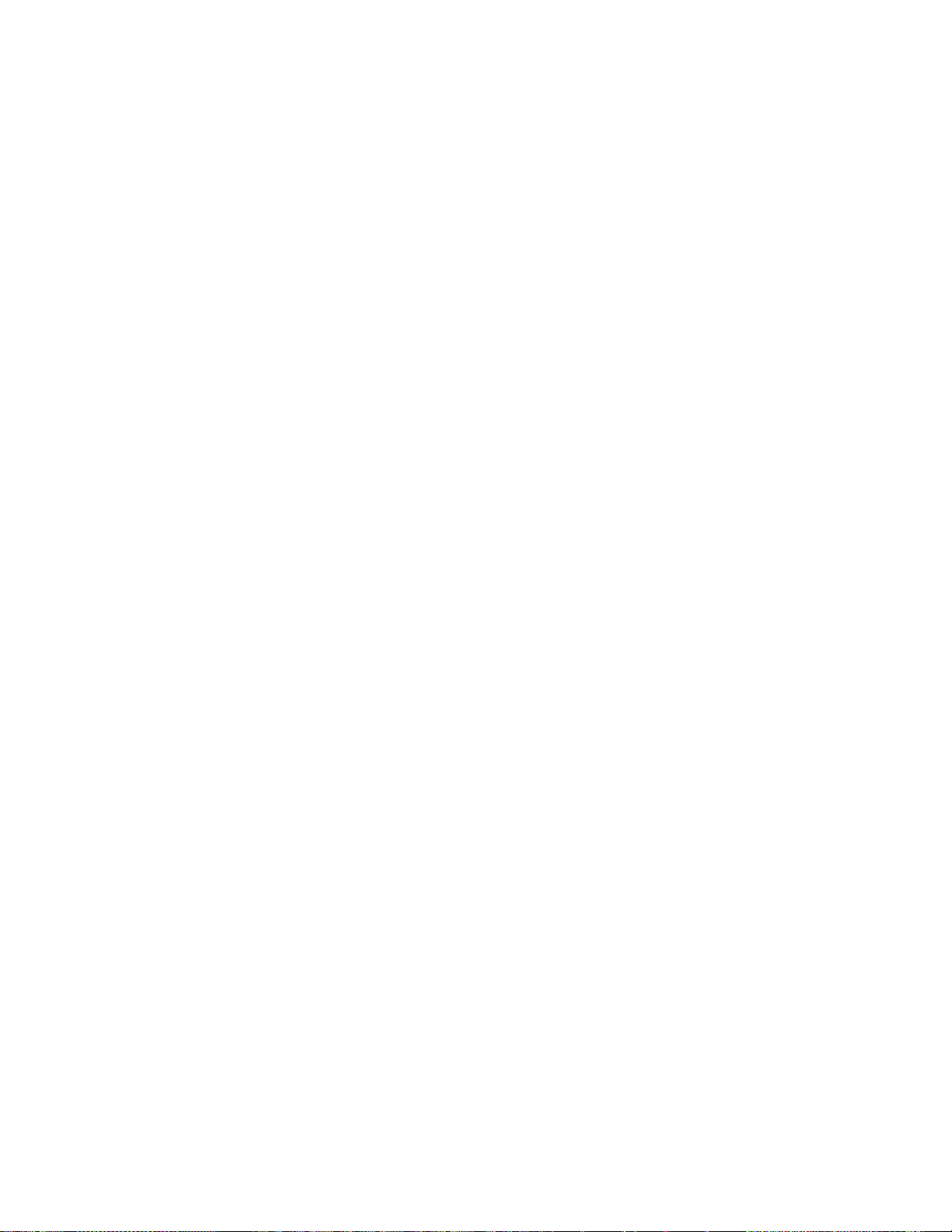
v Votre produit est équipé d’ouvertures de ventilation, de ventilateurs et/ou de
dissipateurs thermiques à des fins de sécurité, de confort et de fiabilité de
fonctionnement. Vous risquez de bloquer ces dispositifs par inadvertance si vous
placez le produit sur un lit, un canapé, un tapis ou toute autre surface souple.
Vous ne devez jamais bloquer, couvrir ou désactiver ces dispositifs.
devez inspecter votre ordinateur au moins une fois par trimestre pour vérifier
Vous
que de la poussière ne s’est pas accumulée. Pour ce faire, mettez l’ordinateur hors
tension et débranchez le cordon d’alimentation de la prise de courant, puis retirez
la poussière qui se trouve dans les ventilateurs ou les trous du panneau frontal. Si
vous remarquez que de la poussière s’est accumulée à l’extérieur, vous devez
également examiner et retirer la poussière se trouvant à l’intérieur de l’ordinateur,
notamment dans les ventilateurs (du dissipateur thermique, du bloc d’alimentation
et de l’ordinateur). Avant de retirer le carter, mettez toujours l’ordinateur hors
tension et débranchez-le. Il est recommandé d’éviter d’utiliser l’ordinateur à moins
de 50 centimètres d’un lieu de passage important. Si vous ne pouvez pas faire
autrement, inspectez et nettoyez l’ordinateur plus souvent.
Respectez toujours les précautions suivantes pour assurer votre sécurité et des
performances optimales de votre ordinateur :
v Lorsque l’ordinateur est branché, ne retirez jamais le carter.
v Vérifiez régulièrement l’extérieur de l’ordinateur pour rechercher les éventuelles
accumulations de poussière.
v Retirez la poussière qui se trouve dans les ventilateurs ou les trous du panneau
frontal. Si vous travaillez dans un environnement poussiéreux ou près d’un lieu
de passage important, nettoyez plus souvent votre ordinateur.
v Ne bloquez pas les ouvertures d’aération.
v Afin d’éviter tout risque de surchauffe, n’installez et n’utilisez pas l’ordinateur
dans un meuble.
v La température de l’air circulant dans l’ordinateur ne doit pas dépasser 35 °C (95
°F).
v N’utilisez pas de dispositifs de filtration de l’air autres que ceux fournis avec le
portable.
Environnement d’utilisation
La température optimale pour utiliser un ordinateur est de 10°C-35°C (50°F-95°F)
avec un taux d’humidité compris entre 35% et 80%. Si l’ordinateur est stocké et
transporté à une température inférieure à 10°C (50°F), avant de l’utiliser, faites en
sorte qu’il atteigne progressivement une température optimale comprise entre
10°C-35°C (50°F-95°F). Dans des conditions extrêmes, ce processus de
réchauffement peut prendre deux heures. Si vous ne le respectez pas, votre
ordinateur peut être endommagé de façon irrémédiable.
Si possible, placez l’ordinateur à un endroit bien aéré et sec sans exposition directe
à la lumière du soleil.
Eloignez de l’ordinateur les appareils électriques tels qu’un ventilateur, une radio,
des enceintes, un système d’air conditionné et un four à micro-ondes car les
champs magnétiques produits par ces dispositifs peuvent nuire à l’écran et aux
données stockées sur l’unité de disque dur.
Ne placez pas de boissons en haut ou à côté de l’ordinateur ou de périphériques
raccordés. Du liquide répandu sur/dans l’ordinateur ou unpériphérique raccordé
peut provoquer un court-circuit ou autre dommage.
Consignes de sécurité importantes xv
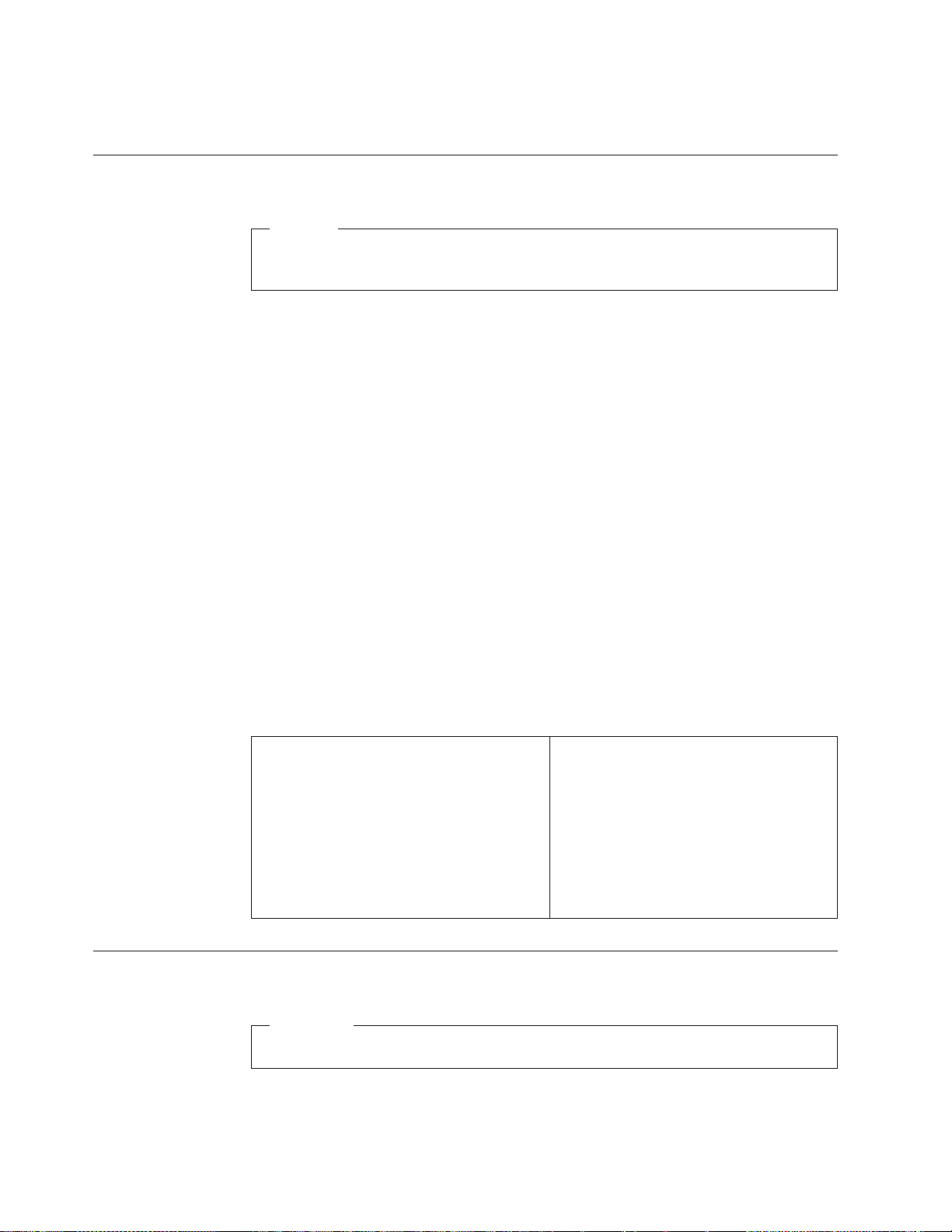
Ne mangez pas ou ne fumez pas au-dessus du clavier. Des miettes ou des cendres
peuvent tomber sur le clavier et l’endommager.
Consignes de sécurité relatives au courant électrique
Danger
Le courant électrique provenant de l’alimentation, du téléphone et des
câbles de transmission peut présenter un danger.
Pour éviter tout risque de choc électrique :
v Pour empêcher les risques de choc électrique, n’utilisez pas l’ordinateur
pendant un orage.
v Ne manipulez aucun câble et n’effectuez aucune opération d’installation,
d’entretien ou de reconfiguration de ce produit au cours d’un orage.
v Branchez tous les cordons d’alimentation sur un socle de prise de courant
correctement câblé et mis à la terre.
v Branchez sur des socles de prise de courant correctement câblés tout
équipement connecté à ce produit.
v Lorsque cela est possible, n’utilisez qu’une seule main pour connecter ou
déconnecter les câbles d’interface.
v Ne mettez jamais un équipement sous tension en cas d’incendie ou
d’inondation, ou en présence de dommages matériels.
v Avant de retirer les carters de l’unité, mettez celle-ci hors tension et
déconnectez ses cordons d’alimentation, ainsi que les câbles qui la relient aux
réseaux, aux systèmes de télécommunication et aux modems (sauf instruction
contraire mentionnée dans les procédures d’installation et de configuration).
v Lorsque vous installez, que vous déplacez, ou que vous manipulez le présent
produit ou des périphériques qui lui sont raccordés, reportez-vous aux
instructions ci-dessous pour connecter et déconnecter les différents cordons.
Pile au lithium
xvi Guide d’utilisation
Connexion :
1. Mettez les unités hors tension.
2. Commencez par brancher tous les cordons
sur les unités.
3. Branchez les câbles d’interface sur des
connecteurs.
4. Branchez les cordons d’alimentation sur
Déconnexion :
1. Mettez les unités hors tension.
2. Débranchez les cordons d’alimentation
des prises.
3. Débranchez les câbles d’interface des
connecteurs.
4. Débranchez tous les câbles des unités.
des prises.
5. Mettez les unités sous tension.
Attention
Danger d’explosion en cas de remplacement incorrect de la pile.
Remplacez toujours la pile format bouton au lithium par une pile strictement
identique ou par une pile équivalente recommandée par le fabricant. La pile
contient du lithium et peut exploser en cas de mauvaise utilisation, de mauvaise

manipulation ou de mise au rebut inappropriée.
Consignes de sécurité importantes xvii
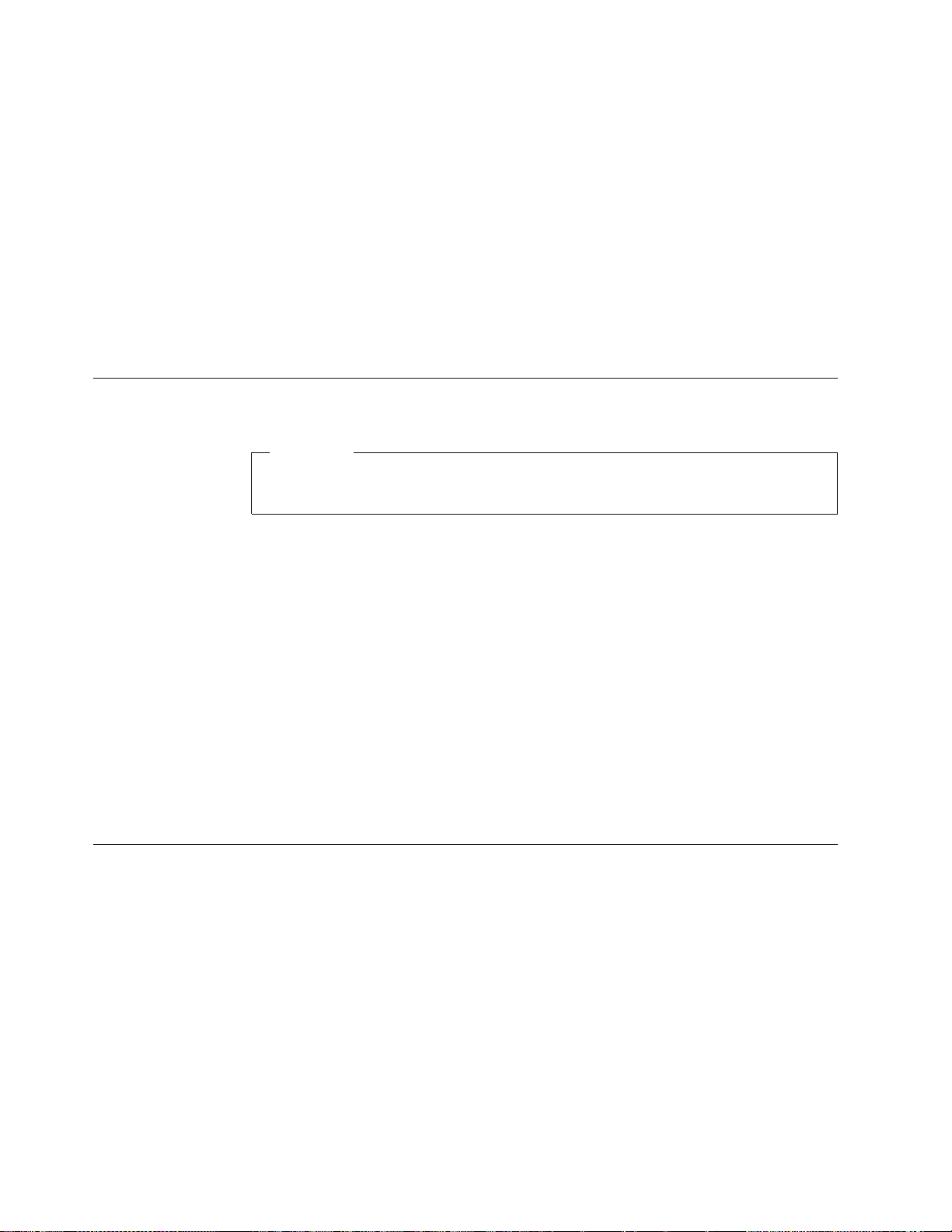
Ne pas :
v la jeter à l’eau,
v l’exposer à une température supérieure à 100°C (212°F),
v chercher à la réparer ou à la démonter.
pas mettre la pile à la poubelle. Pour la mise au rebut, se reporter à la
Ne
réglementation en vigueur.
Les déclarations qui suivent s’appliquent aux utilisateurs de l’état de Californie,
aux Etats-Unis.
Produits à base de perchlorate : des consignes de manipulation spéciales peuvent
s’appliquer. Voir
www.dtsc.ca.gov/hazardouswaste/perchlorate.
Informations relatives au modem
Attention
Pour réduire le risque d’incendie, utiliser seulement la référence 26 AW G
ou un câble avec des caractéristiques supérieures.
Lors de l’utilisation de votre matériel téléphonique, il est important de respecter les
consignes ci-après afin de réduire les risques d’incendie, d’électrocution et d’autres
blessures :
v N’installez jamais de cordons téléphoniques durant un orage.
v Les prises téléphoniques ne doivent pas être installées dans des endroits
humides, excepté si le modèle a été conçu à cet effet.
v Ne touchez jamais un cordon téléphonique ou un terminal non isolé avant que
la ligne ait été déconnectée du réseau téléphonique.
v Soyez toujours prudent lorsque vous procédez à l’installation ou à la
modification de lignes téléphoniques.
v Si vous devez téléphoner pendant un orage, pour éviter tout risque de choc
électrique, utilisez toujours un téléphone sans fil.
v En cas de fuite de gaz, n’utilisez jamais un téléphone situé à proximité de la
fuite.
Conformité aux normes relatives aux appareils à laser
Certains modèles d’ordinateurs personnels sont équipés d’origine d’une unité de
CD ou de DVD. Mais ces unités sont également vendues séparément en tant
qu’options. Il s’agit d’appareils à laser. Aux Etats-Unis, l’unité de
CD-ROM/DVD-ROM est certifiée conforme aux normes indiquées dans le
sous-chapitre J du DHHS 21 CFR relatif aux produits à laser de classe 1. Dans les
autres pays, elles sont certifiées être des produits à laser de classe 1 conformes aux
normes IEC 60825-1 et CENELEC EN 60 825-1.
xviii Guide d’utilisation
Lorsqu’une unité de CD ou de DVD est installée, tenez compte des remarques
suivantes.
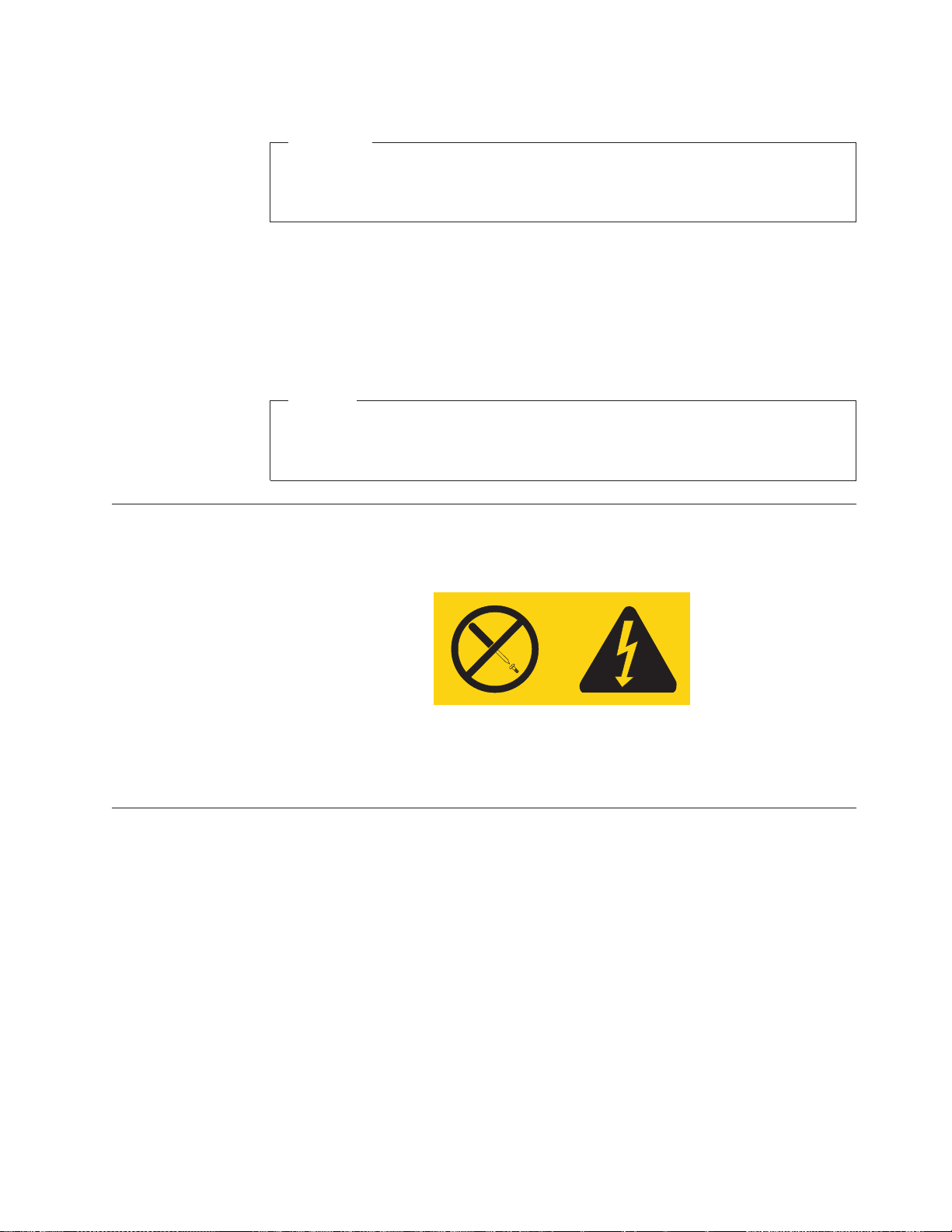
Attention
Pour éviter tout risque d’exposition au rayon laser, respectez les consignes
de réglage et d’utilisation des commandes, ainsi que les procédures décrites
dans le présent manuel.
Ne retirez pas le carter de l’unité. En ouvrant l’unité de CD ou de DVD, vous
vous exposez au rayonnement dangereux du laser. Aucune pièce de ces
composants n’est réparable.
Certaines unités de CD ou de DVD peuvent contenir une diode à laser de classe
3A ou 3B. Prenez connaissance des informations suivantes.
Danger
Rayonnement laser lorsque le carter est ouvert. Evitez toute exposition
directe au rayon laser. Evitez de regarder fixement le faisceau ou de
l’observer à l’aide d’instruments optiques.
Instruction concernant le bloc d’alimentation
Ne retirez jamais le carter d’un bloc d’alimentation ni toute autre partie portant
l’étiquette ci-dessous.
Les composants portant cette étiquette présentent un danger électrique. Aucune
pièce de ces composants n’est réparable. Si vous pensez qu’ils peuvent être à
l’origine d’un incident, contactez un technicien de maintenance.
Sécurité des données
Ne supprimez pas des fichiers inconnus ou ne changez pas le nom des fichiers ou
des répertoires dont vous n’êtes pas l’auteur sous peine de rendre le logiciel
inutilisable.
Gardez à l’esprit que l’accès à des ressources réseau peut exposer votre ordinateur
aux virus, piratages, spywares et autres activités malveillantes susceptibles
d’endommager l’ordinateur, les logiciels ou les données. Il relève de votre
responsabilité de vous protéger contre ces menaces de manière efficace avec l’achat
et la mise à jour régulière de pare-feu, logiciels anti-virus et logiciels anti-spyware.
Consignes de sécurité importantes xix
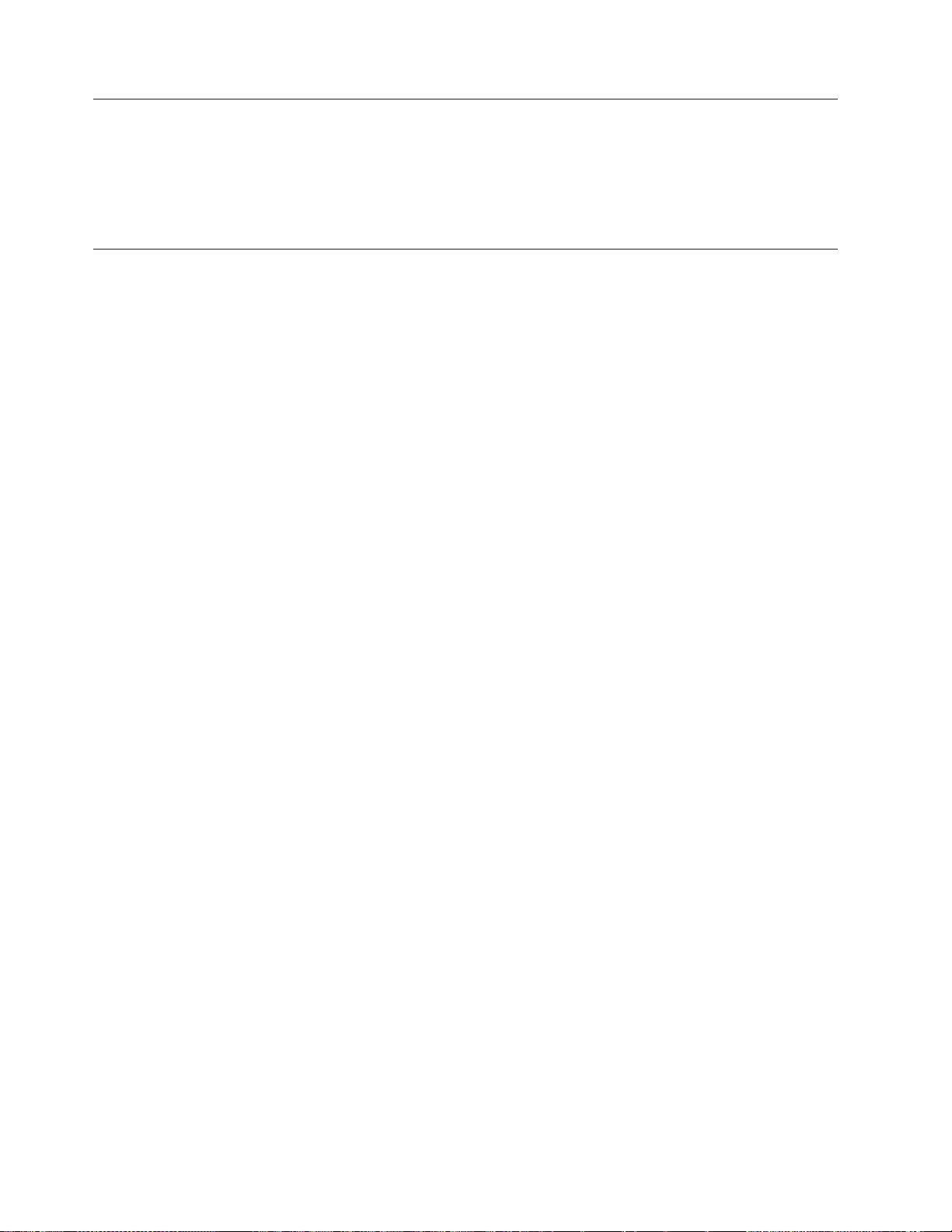
Nettoyage et maintenance
Nettoyez votre ordinateur et votre espace de travail. Mettez l’ordinateur hors
tension, puis débranchez le cordon d’alimentation avant le nettoyage. Ne vaporisez
pas de détergent directement sur l’ordinateur ou n’utilisez pas de détergent
contenant une substance inflammable. Vaporisez le détergent sur un chiffon et
nettoyez les surfaces de l’ordinateur.
Autres consignes de sécurité
Les sacs en plastique peuvent représenter un danger. Pour éviter le danger de
suffocation, tenez les sacs en plastique hors de portée des bébés et des enfants.
xx Guide d’utilisation
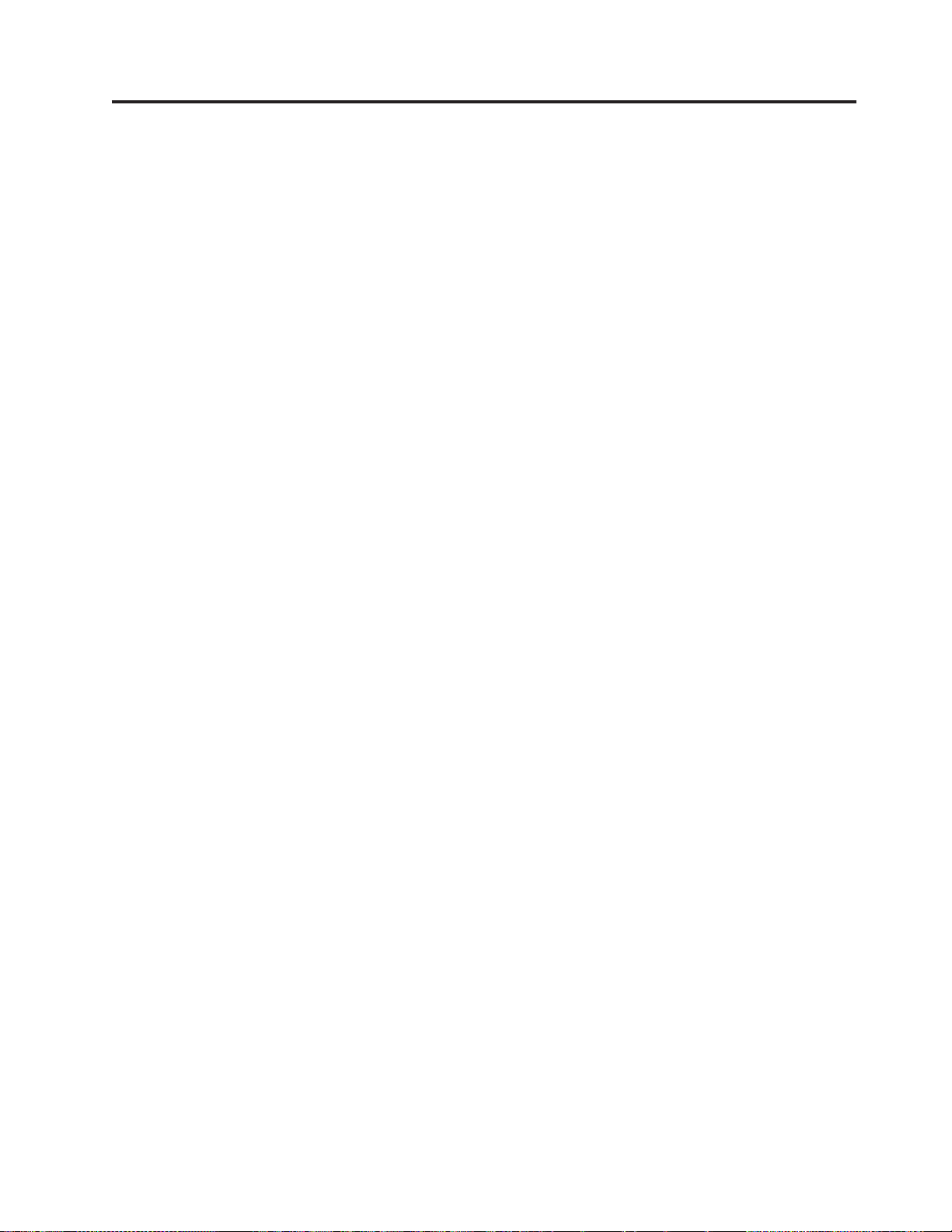
Introduction
Le présent Guide d’utilisation contient les informations suivantes :
v Le Chapitre 1, «Organisation de l’espace de travail», à la page 1 fournit des
informations sur l’installation de votre ordinateur en tenant compte de votre
confort et de l’incidence des sources de lumière, de la circulation de l’air et de
l’emplacement des prises électriques.
v Le Chapitre 2, «Installation de l’ordinateur», à la page 3 contient des
informations sur l’installation et la configuration de votre ordinateur, des
logiciels et du système d’exploitation.
v Le Chapitre 3, «Installation d’options», à la page 11 décrit les fonctionnalités et
les options disponibles pour votre ordinateur.
v Chapitre 4, «Récupération de logiciels», à la page 39 indique comment utiliser le
programme ThinkVantage Rescue and Recovery pour créer des disques de
récupération, sauvegarder des données, récupérer des logiciels et restaurer la
totalité du contenu du disque dur à un état précédemment sauvegardé.
v Le Chapitre 5, «Exécution de l’utilitaire de configuration», à la page 49 explique
comment afficher et modifier les paramètres de configuration de l’ordinateur.
v Le Chapitre 6, «Mise à jour des programmes système», à la page 53 contient des
informations sur la mise à jour des programmes POST/BIOS et sur la reprise en
cas d’échec de cette mise à jour.
v Le Chapitre 7, «Résolution des incidents et outils de diagnostic», à la page 57
décrit les outils de base de résolution des incidents et de diagnostic de votre
ordinateur.
v Le Chapitre 8, «Assistance technique», à la page 65 décrit les nombreuses sources
d’aide mises à votre disposition par Lenovo.
v L’Annexe A, «Commandes de programmation manuelle du modem», à la page
71 décrit les commandes de programmation manuelle du modem.
v L’Annexe B, «Remarques», à la page 79 contient les informations relatives aux
remarques et aux marques.
© Lenovo 2005, 2007. Portions © IBM Corp. 2005. xxi
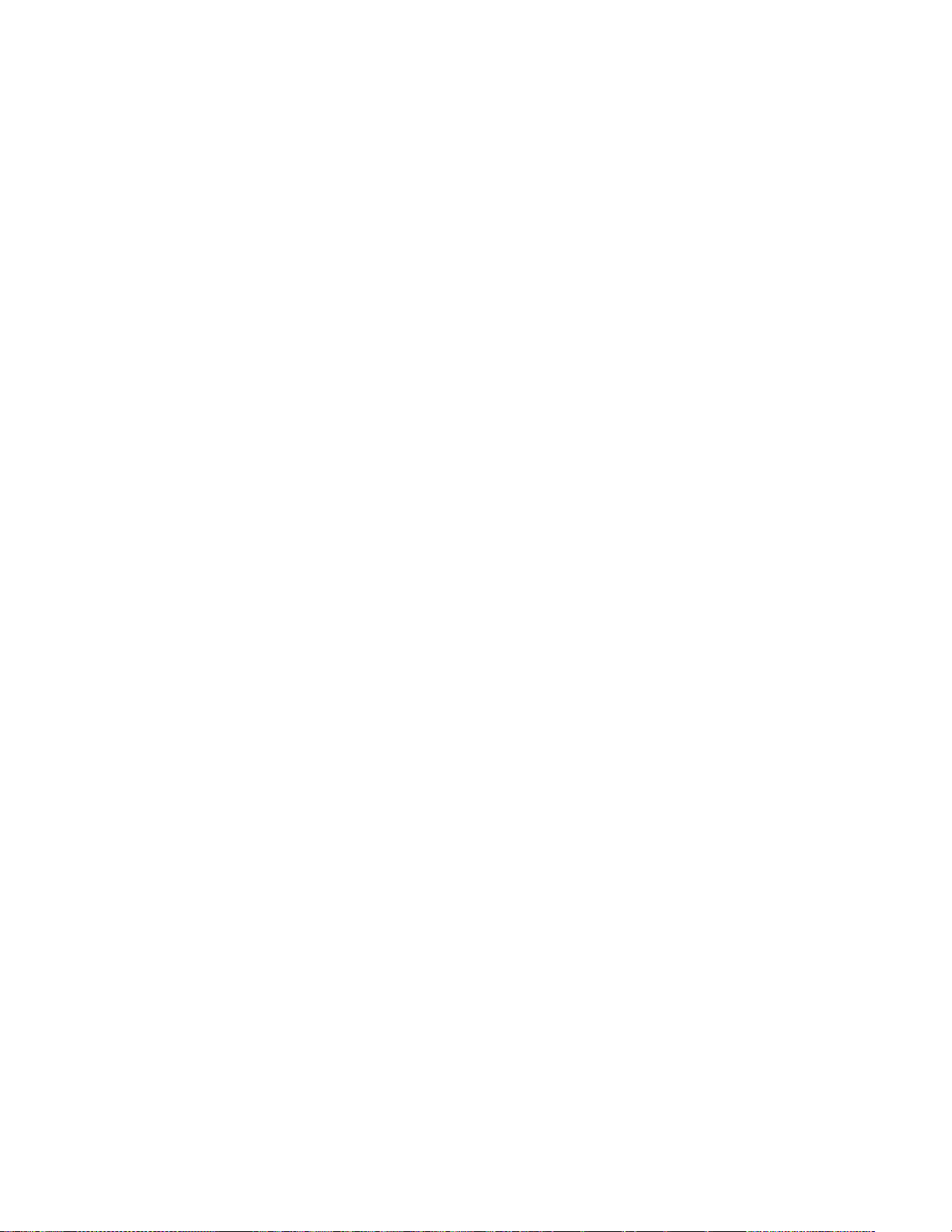
xxii Guide d’utilisation
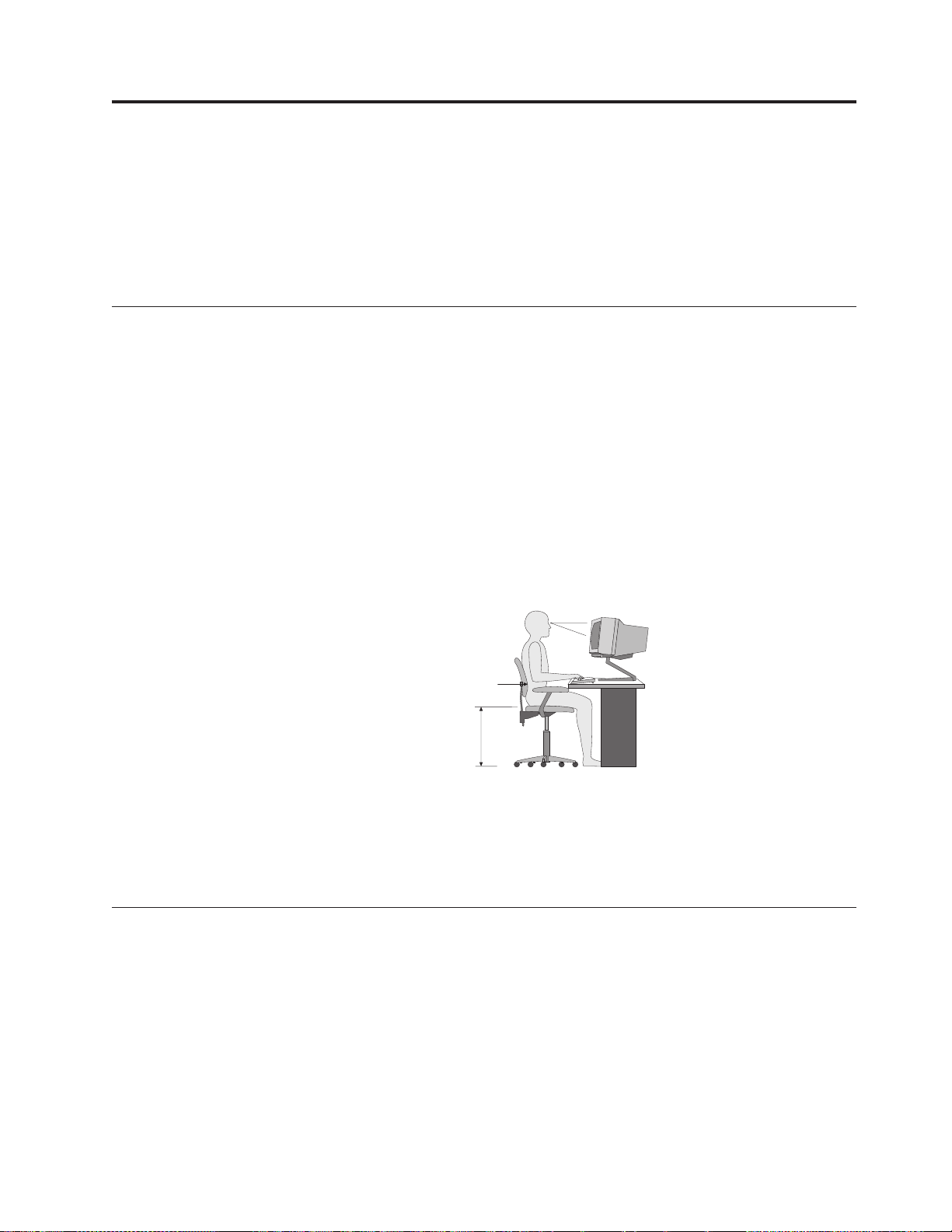
Chapitre 1. Organisation de l’espace de travail
Pour exploiter au mieux votre ordinateur, disposez le matériel et arrangez votre
espace de travail de la façon la plus adaptée à vos besoins et au type de travail
effectué. Votre confort est extrêmement important, mais tenez également compte
des sources de lumière, de la circulation de l’air et de l’emplacement des prises
électriques lorsque vous organisez votre espace de travail.
Confort
Bien qu’il n’existe pas de position de travail idéale pour tous, voici quelques
conseils qui vous aideront à trouver celle qui vous convient le mieux.
La position assise prolongée provoquant une certaine fatigue, choisissez un siège
de bonne qualité. Le dossier et le siège doivent être réglables séparément et fournir
un bon support. Le siège doit être courbé à l’avant pour un plus grand confort des
jambes. Réglez la hauteur de votre chaise ; vos cuisses doivent être parallèles au
sol, et les pieds à plat sur le sol ou sur un repose-pieds.
Lorsque vous utilisez le clavier, vos avant-bras doivent être horizontaux et vos
poignets dans une position confortable. Appuyez légèrement sur les touches de
votre clavier en gardant les mains et les doigts détendus. Si nécessaire, vous
pouvez modifier l’inclinaison du clavier en réglant la position des béquilles.
Disposez l’écran de façon que le haut soit situé légèrement en dessous du niveau
de vos yeux. Placez-le à une distance confortable (50 à 60 cm),directement face à
vous pour que vous n’ayez pas à vous pencher pour le regarder. Veillez à
positionner les autres équipements que vous utilisez régulièrement, comme le
téléphone ou la souris, à portée de main.
Reflets et éclairage
Placez l’écran de façon à éviter au maximum les reflets dus à la lumière provenant
des plafonniers, des fenêtres et d’autres sources. Même la lumière réfléchie par des
surfaces brillantes peut provoquer des reflets gênants sur votre écran. Si possible,
placez l’écran perpendiculairement aux sources de lumière. Réduisez l’éclairage de
la pièce en éteignant les lampes ou en les équipant d’ampoules de plus faible
puissance. Si vous installez l’écran près d’une fenêtre, utilisez des rideaux ou des
stores pour filtrer la lumière du soleil. Vous devrez sans doute modifier le réglage
de la luminosité et du contraste plusieurs fois par jour selon les conditions
d’éclairage.
Dossier
reglé
au niveau
lombaire
Hauteur
du
siège
Distance de vue
© Lenovo 2005, 2007. Portions © IBM Corp. 2005. 1
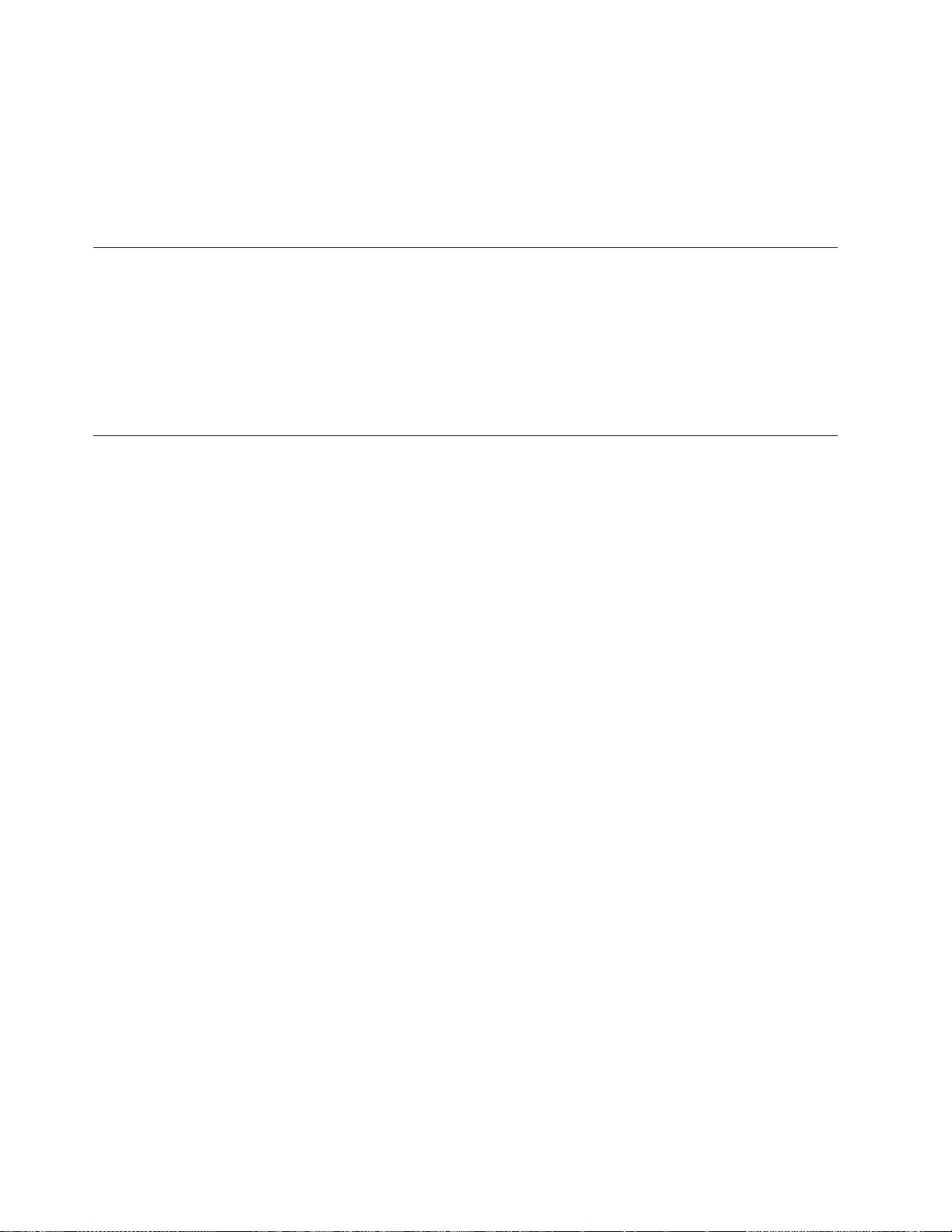
S’il vous est impossible d’éviter les reflets ou de modifier l’éclairage, placez un
filtre anti-reflets sur l’écran. Cependant, ces filtres peuvent affecter la clarté de
l’image. Ne les utilisez qu’en dernier recours.
L’accumulation de poussière sur l’écran peut aggraver la gêne liée aux reflets. Il est
donc conseillé de nettoyer régulièrement l’écran à l’aide d’un chiffon doux et
humidifié avec un produit d’entretien liquide non abrasif.
Circulation de l’air
L’ordinateur et l’écran produisent de la chaleur. Sur votre ordinateur, un
ventilateur aspire l’air froid et rejette l’air chaud. L’écran laisse l’air chaud
s’échapper par des fentes d’aération ; leur obstruction peut déclencher une
surchauffe et provoquer un dysfonctionnement ou une détérioration de l’appareil.
Installez l’ordinateur et l’écran de manière à ce que rien n’obstrue les fentes
d’aération : un espace de 5 cm est généralement suffisant. Veillez également à ce
que le souffle d’air chaud ne soit pas dirigé vers une autre personne.
Prises électriques et longueur des câbles
L’emplacement final de l’ordinateur risque d’être déterminé par celui des prises
électriques et par la longueur des câbles et cordons d’alimentation de l’écran, de
l’imprimante et des autres périphériques.
Lorsque vous organisez votre espace de travail :
v Evitez d’utiliser des rallonges. Lorsque c’est possible, branchez directement le
cordon d’alimentation de l’ordinateur sur un socle de prise de courant.
v Veillez à ce que les cordons et les câbles ne gênent pas le passage ; ils risquent
d’être déplacés accidentellement.
plus d’informations sur les cordons d’alimentation, reportez-vous à la section
Pour
«Cordons et adaptateurs d’alimentation», à la page xii et aux informations relatives
à la sécurité et à la garantie fournies avec l’ordinateur.
2 Guide d’utilisation
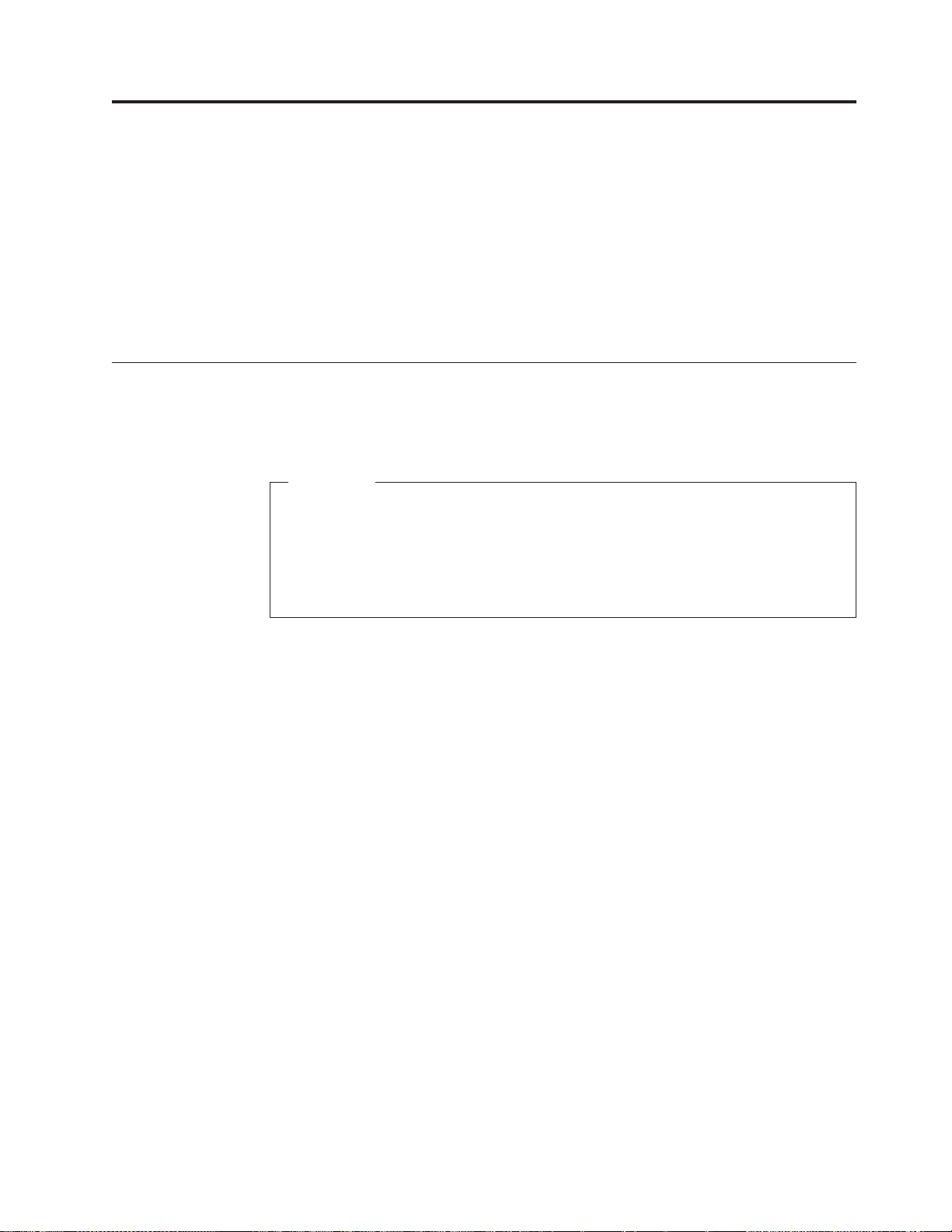
Chapitre 2. Installation de l’ordinateur
Avant de commencer, veillez à installer votre ordinateur dans une zone de travail
optimale, correspondant le mieux à vos besoins et au type de travail que vous
devez effectuer. Pour plus d’informations, voir Chapitre 1, «Organisation de
l’espace de travail», à la page 1.
Remarque : Lisez «Consignes de sécurité importantes», à la page ix avant
d’installer votre ordinateur. En respectant ces précautions et ces
conseils, vous travaillerez en toute sécurité.
Connexion de l’ordinateur
Suivez les instructions ci-après pour connecter votre ordinateur. Localisez les
petites icônes représentant les différents connecteurs à l’arrière de celui-ci.
Important
Une mauvaise configuration du sélecteur de tension peut occasionner des
dommages irréversibles sur votre ordinateur.
Si vous n’êtes pas sûr du voltage à la sortie de vos prises de courant,
contactez votre compagnie d’électricité ou reportez-vous aux sites web
officiels ou à d’autres documentations pour les voyageurs.
Remarque : Il se peut que votre ordinateur ne dispose pas de tous les
commutateurs ou connecteurs décrits dans cette section.
Si les câbles fournis et le panneau de connecteurs sont codifiés en couleur, il suffit
de faire correspondre la couleur de l’extrémité du câble à celle du connecteur. Par
exemple, branchez l’extrémité bleue d’un câble dans un connecteur bleu, et
l’extrémité rouge dans un connecteur rouge.
1. Certains modèles sont équipés d’un commutateur de sélection de tension qui
est situé à côté du point de connexion du cordon d’alimentation de
l’ordinateur.
Si votre ordinateur dispose d’un commutateur de sélection de tension,
assurez-vous qu’il est configuré pour correspondre au voltage disponible à la
sortie de la prise de courant. Si nécessaire, utilisez un crayon à bille pour faire
basculer le commutateur dans une autre position.
v Si le voltage fourni dans votre région ou votre pays se situe entre 100 et 127
V ca, positionnez le commutateur sur 115 V.
v Si le voltage fourni dans votre région ou votre pays se situe entre 200 et 240
V ca, positionnez le commutateur sur 230 V.
© Lenovo 2005, 2007. Portions © IBM Corp. 2005. 3
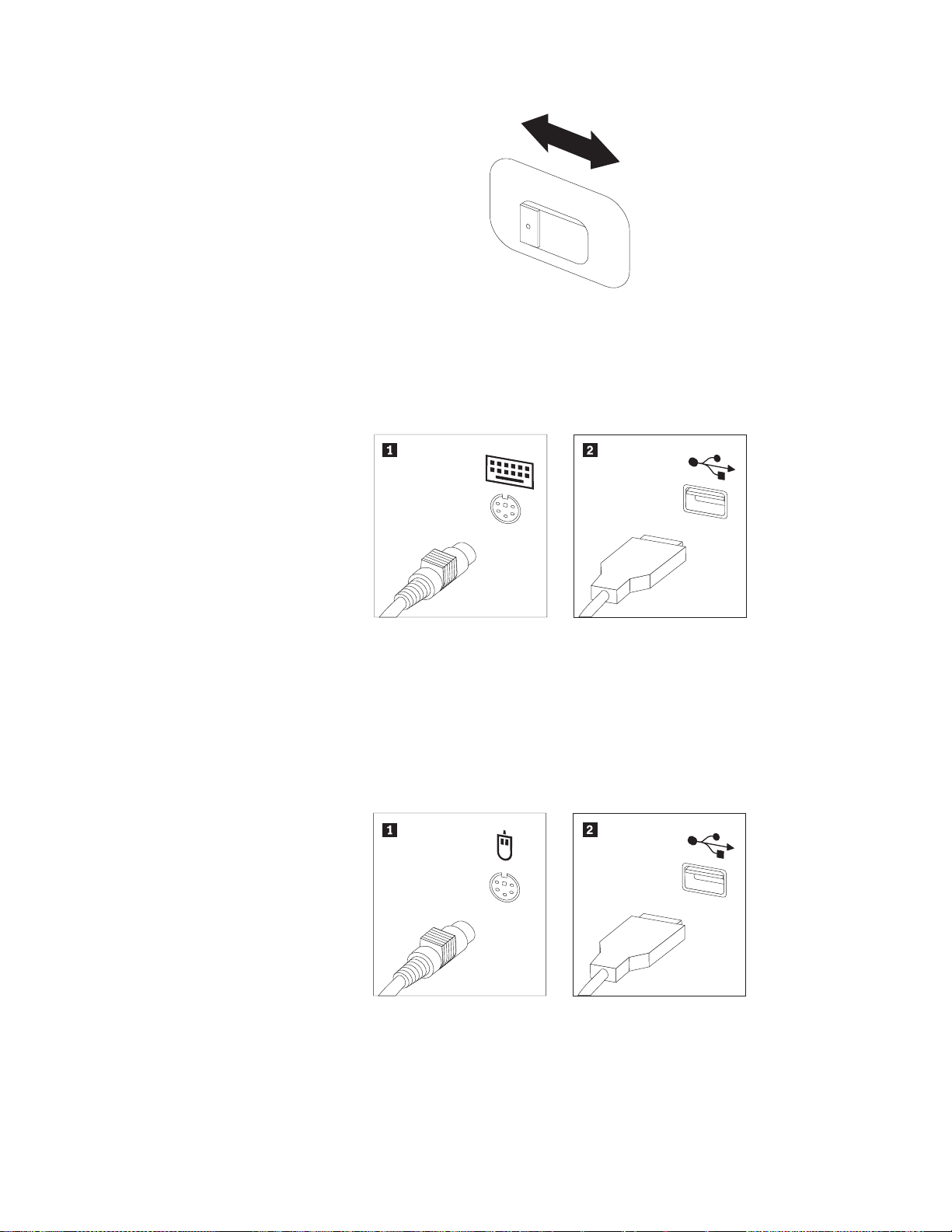
115
Si votre ordinateur ne dispose pas d’un commutateur de sélection de tension,
il est conçu pour fonctionner uniquement selon le voltage fourni dans le pays
ou la région où il a été acheté. Continuez avec l’étape 2.
2. Le câble de clavier peut s’adapter à un connecteur de clavier standard 1 ou
à un connecteur USB (Universal Serial Bus)2. Branchez le câble de clavier au
connecteur de clavier approprié.
Remarque : Certains modèles sont équipés d’un clavier avec lecteur
d’empreinte digitale. Après avoir installé et mis sous tension
l’ordinateur, reportez-vous à l’aide en ligne Access Help pour
obtenir plus d’informations sur le lecteur d’empreinte digitale.
Voir «Access Help», à la page 66 pour avoir davantage
d’instructions concernant l’accès à l’aide en ligne.
3. Le cordon de la souris est doté soit d’un port souris standard 1 , soit d’un
port USB 2. Branchez le cordon de la souris sur le port approprié.
4. Branchez le câble de l’écran sur le port approprié de l’ordinateur.
v Si vous disposez d’un moniteur VGA standard, branchez le câble au port
comme indiqué.
4 Guide d’utilisation
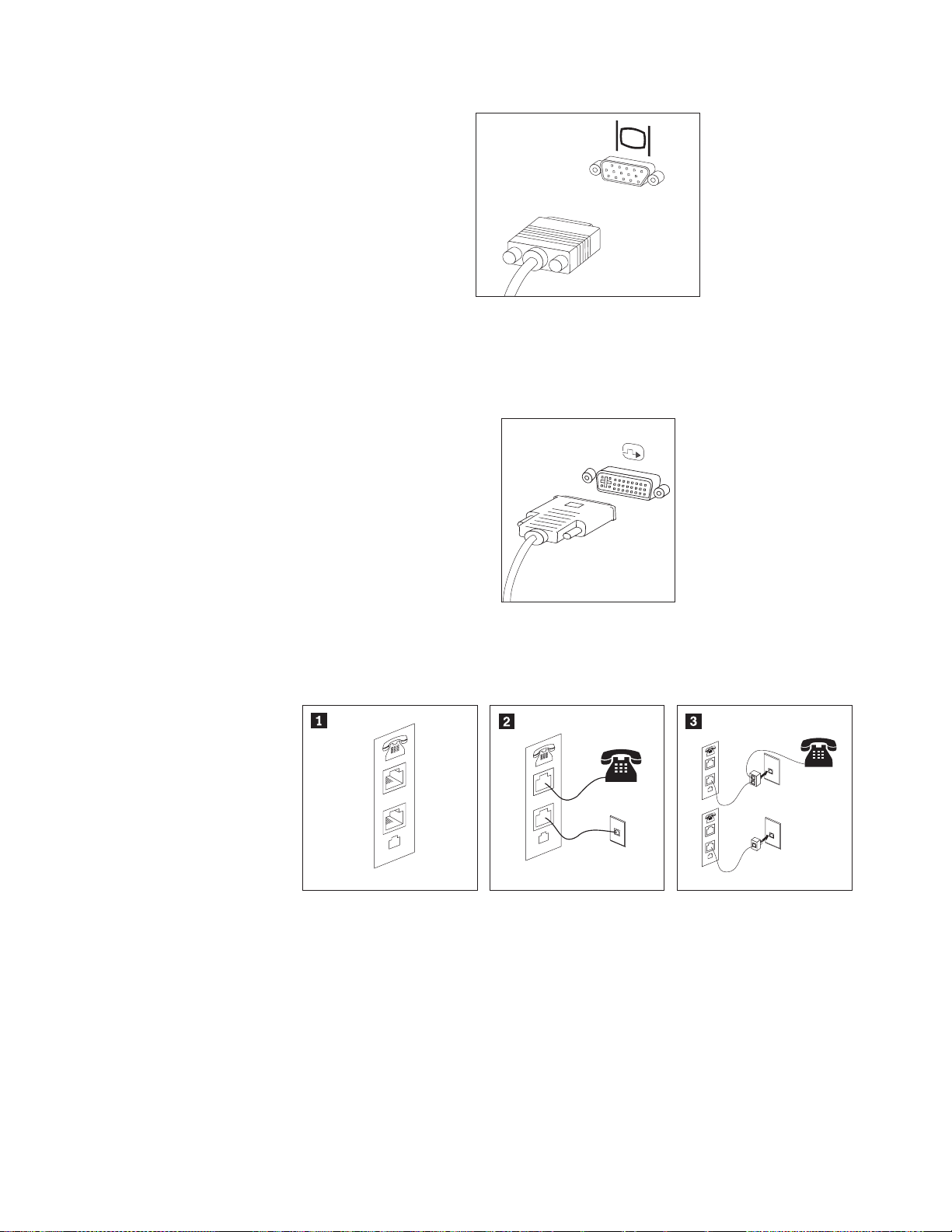
Remarque : Si votre modèle d’ordinateur est doté de deux ports d’écran,
veillez à utiliser le port situé sur la carte AGP.
v Si vous disposez d’un moniteur d’interface vidéo numérique (DVI),
branchez le câble au port comme indiqué.
Remarque : Pour pouvoir prendre en charge ce type d’écran, votre
ordinateur doit être équipé d’un adaptateur spécifique.
5. Si vous disposez d’un modem, branchez-le selon les informations suivantes.
E
N
O
H
E
N
O
H
P
E
N
I
L
1 Cette illustration présente les deux connexions nécessaires à l’arrière de l’ordinateur.
E
N
O
H
P
E
LIN
2 Aux Etats-Unis et dans les autres pays ou régions qui utilisent une prise
téléphonique RJ-11, branchez l’une des extrémités du cordon téléphonique sur le
téléphone, et l’autre extrémité sur le connecteur téléphonique, à l’arrière de
l’ordinateur. Branchez l’une des extrémités du cordon de modem sur le connecteur
de modem situé à l’arrière de l’ordinateur, et l’autre extrémité sur la prise
téléphonique.
3 Dans les pays ou régions n’utilisant pas de prise téléphonique de type RJ-11, un
répartiteur ou un convertisseur doit être mis en place pour relier les câbles à la prise
téléphonique, comme indiqué dans la partie supérieure de cette illustration. Le
répartiteur ou le convertisseur peut également être utilisé sans téléphone, comme
représenté au bas de l’illustration.
P
E
N
I
L
E
N
O
H
P
E
N
I
L
Chapitre 2. Installation de l’ordinateur 5
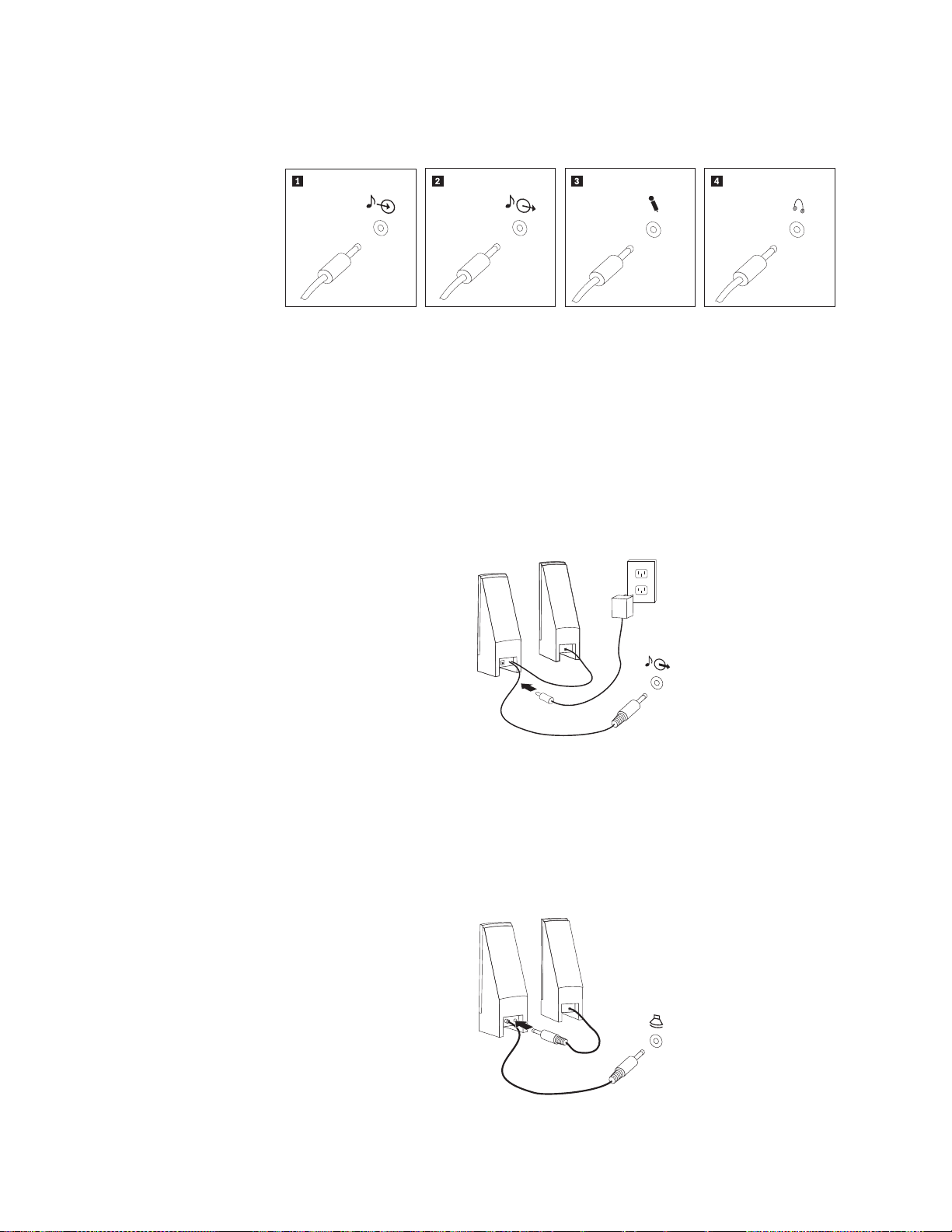
6. Si vous disposez de périphériques audio, connectez-les en suivant les
instructions ci-après. Pour plus d’informations concernant les haut-parleurs,
voir les étapes7 et 8.
1 Entrée ligne
audio
Reçoit les signaux audio en provenance d’un périphérique audio
externe, tel qu’un système stéréo.
2 Sortie ligne audio Envoie des signaux audio de l’ordinateur vers des périphériques
externes, tels que des haut-parleurs stéréo alimentés en externe.
3 Microphone Permet de brancher un microphone sur l’ordinateur, pour enregistrer
des sons ou utiliser un logiciel de reconnaissance vocale.
4 Casque Permet de brancher un casque sur l’ordinateur, pour écouter de la
musique ou d’autres sons sans déranger l’entourage. Ce connecteur
se trouve parfois à l’avant de l’ordinateur.
7. Si vous disposez de haut-parleurs alimentés par un adaptateur en courant
alternatif, suivez les instructions suivantes.
a. Au besoin, branchez le câble entre les deux haut-parleurs. Sur certains
dispositifs, ce câble est fixe.
b. Connectez le bloc d’alimentation au haut-parleur.
c. Connectez les haut-parleurs à l’ordinateur.
d. Connectez le bloc d’alimentation à la source de courant alternatif.
8. Si vos haut-parleurs ne sont pas alimentés par un adaptateur en courant
alternatif, suivez les instructions suivantes.
6 Guide d’utilisation
a. Au besoin, branchez le câble entre les deux haut-parleurs. Sur certains
dispositifs, ce câble est fixe.
